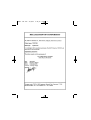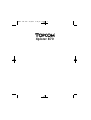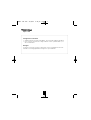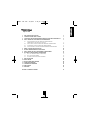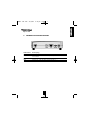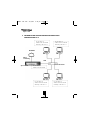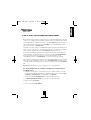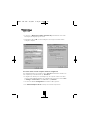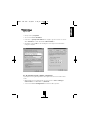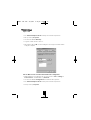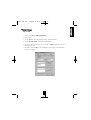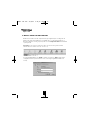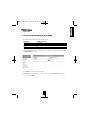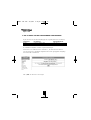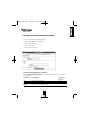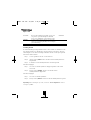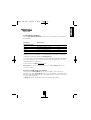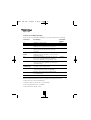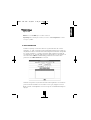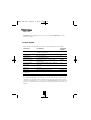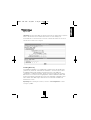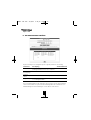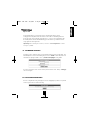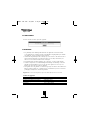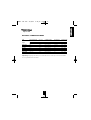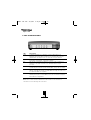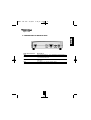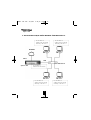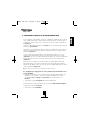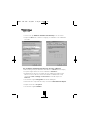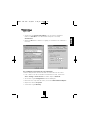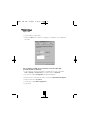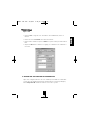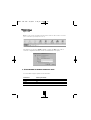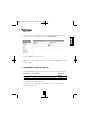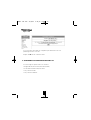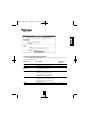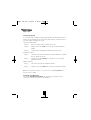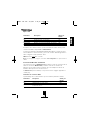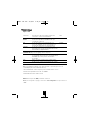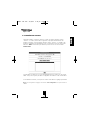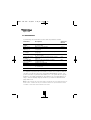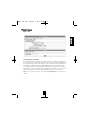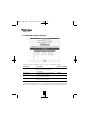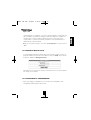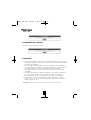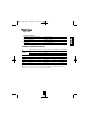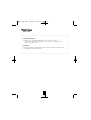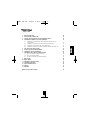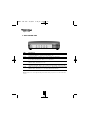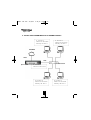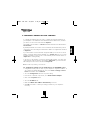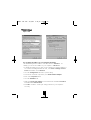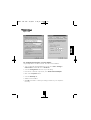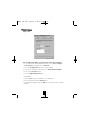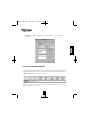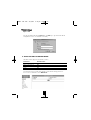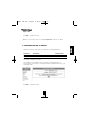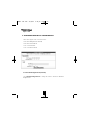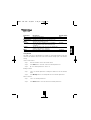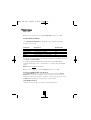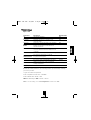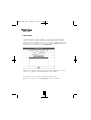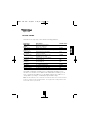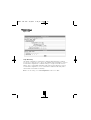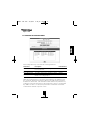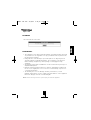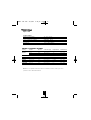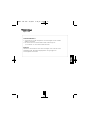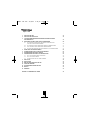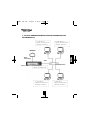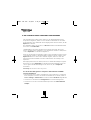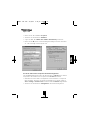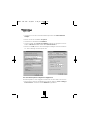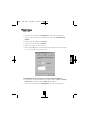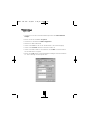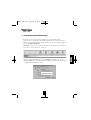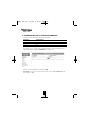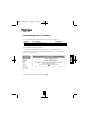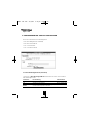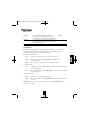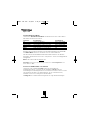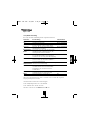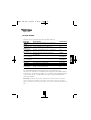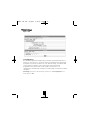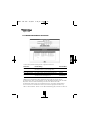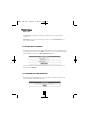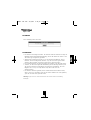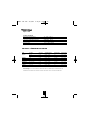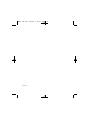ADSL-ROUTER INSTALLATIEHANDLEIDING
ROUTEUR ADSL MANUEL D'INSTALLATION
ADSL ROUTER INSTALLATION GUIDE
ADSL ROUTER INSTALLATIONSANWEISUNG
Xplorer 870
HANDL. XPL 870 24/6/02 3:34 pm Pagina 1

HANDL. XPL 870 24/6/02 3:34 pm Pagina 2

Xplorer 870
HANDL. XPL 870 24/6/02 3:34 pm Pagina 3

4
Xplorer 870
Veiligheidsvoorschriften
• Gebruik enkel de meegeleverde adapter. Geen vreemde adapters gebruiken.
• Het toestel niet opstellen in vochtige ruimten en niet op minder dan 1,5 m
van een waterbron.
Reinigen
Veeg het toestel met een licht vochtig doek of met een antistatische doek af.
Gebruik nooit reinigingsmiddelen of agressieve oplosmiddelen.
HANDL. XPL 870 24/6/02 3:34 pm Pagina 4

5
Xplorer 870
1. LEDS AAN DE ADSL-ROUTER 6
2. STEKKERS VAN DE ADSL-ROUTER 7
3. COURANTE TOEPASSING INTERNETTOEGANG VOOR VERSCHILLENDE PC'S 8
4. HET IP-ADRES VAN UW COMPUTER CONFIGUREREN 9
4.1. IP-INSTELLINGEN VAN UW COMPUTER CONFIGUREREN
VOOR GEBRUIK MET EEN DHCP-SERVER 9
4.2. HET IP-ADRES VAN UW COMPUTER MANUEEL CONFIGUREREN 10
4.3. DE GATEWAY VAN UW COMPUTER CONFIGUREREN 11
4.4. DE DNS-SERVERS VAN UW INTERNETAANBIEDER CONFIGUREREN 12
5. MELD U AAN BIJ DE ADSL-ROUTER 14
6. DE ADSL-INTERFACEMODUS SELECTEREN 15
7. HET IP-ADRES VAN HET LAN-NETWERK CONFIGUREREN 16
8. DE ATM-PVC-INSTELLINGEN CONFIGUREREN 17
8.1 RFC 1483 BRIDGED MODE (STANDAARD) 17
8.2 RFC 1483 ROUTED MODE 19
8.3 PPP OVER ATM EN PPP OVER ETHERNET 19
9. NAPT-INSTELLING 21
10. DHCP-SERVER 22
11. EEN ROUTINGTABEL CREËREN 24
12. PASWOORD WIJZIGEN 25
13. CONFIGURATIE BEWAREN 25
14. HERSTARTEN 26
15. GARANTIE 26
BIJLAGE A: LANDINSTELLINGEN 27
5
HANDL. XPL 870 24/6/02 3:34 pm Pagina 5

6
Xplorer 870
1. LEDS AAN DE ADSL-ROUTER
LED Beschrijving
PWR De LED van de voeding brandt wanneer de ADSL-router voorzien
wordt van spanning. Controleer de aansluiting van uw stroomadapter
als de LED niet brandt.
ALM Het ALM-lampje brandt wanneer zich een storing voordeed. Is er er
geen storing, dan brandt deze LED niet.
LLK De LED van de LAN-verbinding (Lan Link). Dit lampje brandt wanneer
er een ethernetverbinding is; als de ethernetkabel niet aangesloten is,
brandt dit lampje niet.
LAC LED-lampje van de LAN-activiteit. Het knippert wanneer via de ADSL-
router ethernetverkeer plaatsvindt; in andere gevallen brandt het niet.
WLK LED van de WAN-verbinding. Dit lampje brandt wanneer er een ADSL-
verbinding is; het lampje is uit wanneer de ADSL-kabel niet
aangesloten is of wanneer de ADSL-verbinding is mislukt.
WAC LED van de WAN-activiteit. Dit lampje knippert wanneer via de ADSL-
router ADSL-verkeer plaatsvindt. Als de ADSL-verbinding het niet doet,
blijft het lampje uit.
Opmerking: Alle LEDs gaan gedurende 30 seconden branden wanneer de stroom wordt
ingeschakeld of de ADSL-router opnieuw wordt gestart.
666
HANDL. XPL 870 24/6/02 3:34 pm Pagina 6

7
Xplorer 870
2. STEKKERS VAN DE ADSL-ROUTER
Stekkerlabel Beschrijving
PWR Stroomstekker - naar stroomadapter
ENET Ethernetpoort - naar de ethernetpoort op uw PC of een
ethernethub.
DEBUG Management Console Port - enkel om te debuggen
ADSL ADSL-poort - naar de ADSL-muurcontactdoos
777
HANDL. XPL 870 24/6/02 3:34 pm Pagina 7

8
Xplorer 870
3. COURANTE TOEPASSING INTERNETTOEGANG VOOR
VERSCHILLENDE PC'S
888
IP: 192.168.1.2
Subnet: 255.255.255.0
Gateway: 192.168.1.1
IP: 192.168.1.3
Subnet: 255.255.255.0
Gateway: 192.168.1.1
IP: 192.168.1.1
Subnet: 255.255.255.0
IP: 192.168.1.4
Subnet: 255.255.255.0
Gateway: 192.168.1.1
IP: 192.168.1.5
Subnet: 255.255.255.0
Gateway: 192.168.1.1
INTERNET
hub/switch
Xplorer 870
LAN
ADSL-
verbinding
HANDL. XPL 870 24/6/02 3:34 pm Pagina 8

9
Xplorer 870
4. HET IP-ADRES VAN UW COMPUTER CONFIGUREREN
Om de ADSL-router te kunnen configureren, moet u de netwerkparameters van uw
computer zo configureren dat ze binnen hetzelfde subnet als de ADSL-router vallen,
zoniet krijgt u geen toegang tot de router zoals in hoofdstuk 5 wordt beschreven.
Het standaard-IP-adres van de router is 192.168.1.1. Het standaardadres van het
subnet van de router is 255.255.255.0.
De DHCP-server in de router is standaardmatig geactiveerd. Dit betekent dat aan de
PC die u op de router aansloot, automatisch een IP-adres zal worden toegekend als
u het systeem configureerde zoals in hoofdstuk 4.1 wordt beschreven.
Als u geen automatische toekenning van IP-adressen wilt, kunt u het IP-adres van
de netwerkkaart ook manueel instellen op de PC. Zie in dat geval hoofdstuk 4.2.
Als u het IP-adres manueel instelt, moet u ook het gateway-adres van de
netwerkkaart instellen. Zie hoofdstuk 4.3 voor het instellen van de gateway.
Om toegang te krijgen tot het internet moet u de DNS-instellingen invoeren. U kunt
dit doen voor de netwerkkaart in de PC zoals in hoofdstuk 4.4 wordt uiteengezet
of u kunt de DNS-instellingen invoeren in de router zoals beschreven in hoofdstuk
10.
Opmerking: de DNS-adressen worden medegedeeld door uw internetaanbieder.
4.1. IP-instellingen van uw computer configureren voor gebruik met
een DHCP-server
• Configureer de TCP/IP-protocolinstellingen op uw computer zodat een IP-adres
wordt toegekend. Onder Windows 9x of Windows NT selecteert u hiertoe Start
> Settings > Control Panel > en dubbelklikt u op Network.
• Selecteer het tabblad Configuration bovenaan het dialoogvenster.
• Kies Ethernet Adapter TCP/IP uit de lijst van netwerkcomponenten.
• Klik op de knop Properties.
• Selecteer het tabblad IP-address.
999
HANDL. XPL 870 24/6/02 3:34 pm Pagina 9

10
Xplorer 870
• Controleer of Obtain an IP address automatically (Automatisch een IP-adres
aanvragen) wel degelijk is geselecteerd.
• Klik indien nodig op OK om uw instellingen te bevestigen en herstart indien
nodig uw computer.
4.2. Het IP-adres van uw computer manueel configureren
Het standaard IP-adres van de ADSL-router is 192.168.1.1. U kunt het IP-adres van
uw computer bijvoorbeeld instellen op 192.168.1.2.
• Configureer de TCP/IP-protocolinstellingen op uw computer zodat een IP-adres
wordt toegekend. Onder Windows 9x of Windows NT selecteert u hiertoe Start
> Settings > Control Panel > en dubbelklikt u op Network.
• Selecteer het tabblad Configuration bovenaan het dialoogvenster.
• Kies Ethernet Adapter TCP/IP uit de lijst van netwerkcomponenten.
101010
HANDL. XPL 870 24/6/02 3:34 pm Pagina 10

11
Xplorer 870
• Klik op de knop Properties.
• Selecteer het tabblad IP address.
• Controleer of Specify an IP address wel degelijk is geselecteerd en voer het IP-
adres 192.168.1.2 evenals subnetadres 255.255.255.0 in.
• Klik indien nodig op OK om uw instellingen te bevestigen en herstart indien
nodig uw computer.
4.3. De gateway van uw computer configureren
In principe moet een gateway-adres worden ingevoerd. Dat is het IP-adres van de
router.
• Onder Windows 9x of Windows NT selecteert u hiertoe Start > Settings >
Control Panel > en dubbelklikt u op Network.
• Selecteer het tabblad Configuration bovenaan het dialoogvenster.
111111
HANDL. XPL 870 24/6/02 3:34 pm Pagina 11

12
Xplorer 870
• Kies Ethernet Adapter TCP/IP uit de lijst van netwerkcomponenten.
• Klik op de knop Properties.
• Selecteer het tabblad Gateway.
• Voeg het IP-adres van de router toe.
• Klik indien nodig op OK om uw instellingen te bevestigen en herstart indien
nodig uw computer.
4.4. De DNS-servers van uw internetaanbieder configureren
• Onder Windows 9x of Windows NT selecteert u hiertoe Start > Settings >
Control Panel > en dubbelklikt u op Network.
• Selecteer het tabblad Configuration bovenaan het dialoogvenster.
• Kies Ethernet Adapter TCP/IP uit de lijst van netwerkcomponenten.
• Klik op de knop Properties.
1212
HANDL. XPL 870 24/6/02 3:34 pm Pagina 12

13
Xplorer 870
• Selecteer het tabblad DNS configuration.
• Activeer DNS.
• Voer de Host in: dit is uw internettoegang "Gebruikersnaam".
• Voer de Domain-naam van uw internetaanbieder in.
• Voer het IP-adres van de DNS-server in en klik op Add. U kunt meer dan één
DNS-adres invoeren.
• Klik indien nodig op OK om uw instellingen te bevestigen en herstart indien
nodig uw computer.
1313
HANDL. XPL 870 24/6/02 3:34 pm Pagina 13

14
Xplorer 870
5. MELD U AAN BIJ DE ADSL-ROUTER
Nadat u het IP-adres van uw computer heeft geconfigureerd, de voeding van de
ADSL-router heeft ingeschakeld en een webbrowser - zoals Internet Explorer of
Netscape Navigator - heeft geopend, kunt u zich via http://192.168.1.1 aanmelden
op het systeem.
Opmerking: De PC waarop de webbrowser draait, moet het IP-adres gebruiken binnen
hetzelfde subnet als de ADSL-router (vb. 192.168.1.2).
Voer het standaardpaswoord 12345 in en klik vervolgens op OK. U krijgt nu het
configuratiescherm op het internet te zien (u hoeft geen gebruikersnaam in te
voeren).
1414
HANDL. XPL 870 24/6/02 3:34 pm Pagina 14

15
Xplorer 870
6. DE ADSL-INTERFACEMODUS SELECTEREN
De ADSL-router ondersteunt vier interfacemodi:
Parameters Standaardwaarde
Multimode Standaard
ANSI T1.413 versie 2 Uit
G.DMT Uit
G.Lite Uit
Uw internetaanbieder zal u zeggen welke instelling u moet kiezen. We raden aan
om Multimode te kiezen.
Klik op OK om uw keuze te bevestigen.
Opmerking: Om de instellingen op te slaan, selecteert u "Save Configuration" en klikt u
vervolgens op "Bewaren".
1515
HANDL. XPL 870 24/6/02 3:34 pm Pagina 15

16
Xplorer 870
7. HET IP-ADRES VAN HET LAN-NETWERK CONFIGUREREN
Bij het instellen van de LAN-verbinding zijn de volgende parameters van belang:
Parameters Beschrijving Standaardwaarde
IP-adres IP-adres van de router 192.168.1.1
Subnet Subnet van de LAN-interface 255.255.255.0
De standaardconfiguratie omvat de volgende instellingen:
het IP-adres voor de ADSL-router is 192.168.1.1, het adres van het subnet is
255.255.255.0. Deze standaardconfiguratie kan worden gewijzigd al naargelang
het netwerk dat u installeerde.
Klik op OK om uw keuze te bevestigen.
1616
HANDL. XPL 870 24/6/02 3:34 pm Pagina 16

17
Xplorer 870
1717
8. DE ATM-PVC-INSTELLINGEN CONFIGUREREN
De router ondersteunt vier verbindingsmodi:
• RFC 1483 Bridged Mode (standaard)
• RFC 1483 Routed Mode
• PPP over ATM Client
• PPP over Ethernet Client
8.1 RFC 1483 Bridged Mode (standaard)
Selecteer RFC1483 Bridged Mode om de router te laten werken in de RFC1483
Bridged Mode.
Parameters Beschrijving Standaard
waarde
VPI Identificator virtueel pad n.v.t.
VCI Identificator virtueel circuit n.v.t.
Encapsulatie- VCMUX en LLC/SNAP zijn encapsulatiemodi
modus die hieronder worden beschreven.
HANDL. XPL 870 24/6/02 3:34 pm Pagina 17

18
Xplorer 870
LLC/SNAP Deze modus maakt het mogelijk om met een standaard
iets grotere systeembelasting verschillende
protocols te gebruiken op één virtueel circuit.
VCMUX In deze modus kan per virtueel circuit slechts
één protocol worden gebruikt, met een lagere
systeembelasting.
NAPT Network Address Port Translation gedesactiveerd
Instelling VPI/VCI
De ATM-verbinding wordt geïdentificeerd door twee indicators: identificators van
het virtuele pad (VPI's) en identificators van het virtuele circuit (VCI's). Aan elke
verbinding moet een unieke instellingscombinatie van VPI en VCI zijn toegekend.
Een nieuwe VPI/VCI creëren
Stap 1. Voer de getallen in de VPI- en VCI-velden in.
Stap 2. Klik op de knop Add. Hiermee worden nieuwe VPI/VCI-parameters
aangemaakt.
Stap 3. Er kunnen tot acht VPI/VCI-parameters worden ingesteld.
Een VPI/VCI wijzigen
Stap 1. Selecteer een VPI/VCI-parameter. Wijzig de getallen in de velden
VPI en VCI.
Stap 2. Klik op de knop Modify. Hiermee worden de nieuwe
VPI/VCI-parameters bijgewerkt.
Een VPI/VCI wijzigen.
Stap 1. Selecteer een VPI/VCI-parameter.
Stap 2. Klik op de knop Delete. Hiermee wordt de VPI/VCI-parameter gewist.
Opmerking: Om de instellingen op te slaan, selecteert u "Save Configuration" en klikt u
vervolgens op "Save".
1818
HANDL. XPL 870 24/6/02 3:34 pm Pagina 18

19
Xplorer 870
1919
8.2 RFC 1483 Routed Mode
Selecteer RFC 1483 Routed Mode om de router te laten werken in de RFC1483
Routed Mode.
Parameters Beschrijving
Standaardwaarde
VPI Identificator virtueel pad n.v.t.
VCI Identificator virtueel circuit n.v.t.
IP-adres WAN-netwerk IP-adres van de geselecteerde PVC n.v.t.
Subnet Geselecteerd PVC-subnet n.v.t.
NAPT Network Address Port Translation AAN
Raadpleeg uw internetaanbieder voor de gerelateerde IP-informatie over de WAN-
verbinding, met inbegrip van IP- en subnetgegevens.
Voor het instellen van de subnetparameters VPI/VCI/WAN IP/WAN (met inbegrip van
toevoegen, wijzigen en wissen) wordt verwezen naar "VPI/VCI instellen" in "RFC
1483 Bridged Mode configureren".
In deze modus moet NAPT geactiveerd zijn!
Opmerking: Om de instellingen te bewaren, selecteert u "Save Configuration" en klikt u
vervolgens op "Save".
8.3 PPP over ATM en PPP over Ethernet
Selecteer de knop PPPoA Mode om de "PPP over ATM"-connectiemodus te
gebruiken of de knop PPPoE Mode om de "PPP over Ethernet"-connectiemodus te
gebruiken. Uw internetaanbieder zal u de VPI/VCI-waarden meedelen zodra u zich
voor deze dienst aanmeldt.
In Bijlage A van deze handleiding vindt u een aantal landinstellingen.
HANDL. XPL 870 24/6/02 3:34 pm Pagina 19

20
Xplorer 870
2020
Instellen van de WAN-verbinding
Bij het instellen van de WAN-verbinding zijn de volgende parameters van belang:
Parameters Beschrijving Standaard-
waarde
VPI Identificator virtueel pad n.v.t.
VCI Identificator virtueel circuit n.v.t.
Gebruikersnaam De gebruikersnaam die door uw internet n.v.t.
aanbieder werd toegekend of geverifieerd
Paswoord Paswoord dat in combinatie met uw n.v.t.
gebruikersnaam wordt gebruikt om u aan
te melden
Encapsulatie- De PPPoE- of PPPoA-modus ondersteunt
modus VCMUX- en LLC-encapsulatie, zoals hieronder
wordt uiteengezet.
LLC Deze modus maakt het mogelijk om met een standaard
iets grotere systeembelasting verschillende
protocols te gebruiken op één virtueel circuit.
VCMUX In deze modus kan per virtueel circuit slechts
één protocol worden gebruikt, met een lagere
systeembelasting.
PPP- De CHAP- en PAP-systemen voor paswoord-
authenticatie encryptie worden ondersteund.
CHAP Het Challenge Handshake Access Protocol standaard
codeert het paswoord met een DES/MD5-
algoritme, dat een grotere beveiliging biedt.
PAP Gebruikt gewone tekst als paswoordformaat
en is minder veilig.
NAPT Network Address Port Translation AAN
Naast de VPI/VCI-parameters moet het volgende worden gespecificeerd en
medegedeeld door uw internetaanbieder.
1.Gebruikersnaam en paswoord voor aanmelding
2.PPP-encapsulatiemodi: LLC of VCMUX.
3.PPP-authenticatie: CHAP of PAP.
HANDL. XPL 870 24/6/02 3:34 pm Pagina 20

21
Xplorer 870
2121
NAPT moet steeds AAN zijn voor PPPoE of PPPoA.
Opmerking: Om de instellingen te bewaren, selecteert u "Save Configuration" en klikt u
vervolgens op "Save".
9. NAPT-INSTELLING
De NAPT-toepassing converteert IP-adressen op privénetwerken (die "interne
netwerken" of "LAN"-netwerken worden aangeduid) naar algemene IP-adressen
die pakketten kunnen verzenden naar andere aangemelde netwerken (aangeduid
als "externe netwerken" of "WAN"-netwerken). NAPT maakt het mogelijk dat
verschillende PC's op eenzelfde LAN-netwerk toegang hebben tot het internet via
één enkel IP-adres. NAPT is standaardmatig gedesactiveerd en kan worden
geactiveerd door NAPT activeren te selecteren.
Als NAPT werd geactiveerd, worden automatisch drie ingaande IP-serveradressen
gecreëerd. U kunt zelf NAPT-server-IP-adressen toevoegen, wijzigen en wissen.
Onder normale omstandigheden is het niet nodig om de standaardinstellingen te
wijzigen.
HANDL. XPL 870 24/6/02 3:34 pm Pagina 21

22
Xplorer 870
Opmerking: Om de instellingen te bewaren, selecteert u "Save Configuration" en klikt u
vervolgens op "Save".
10. DHCP-SERVER
Bij het instellen van de DHCP-server zijn de volgende parameters van belang:
Parameters Beschrijving Standaard-
waarde
DHCP/DNS-dienst DHPC-parameters
en DNS-serveradressen
DHCP-server Optie DHCP-server Activeren
Systeem kent Door het systeem Uit
adresbereik toe toegekend adresbereik.
Toekenning adresbereik Begin- en eindadres van het adresbereik. 2-33
Maximale leasetijd Maximale leasetijd voor een IP-adres 86400
in seconden.
IP-adres primaire IP-adres primaire DNS-server toegekend n.v.t.
DNS-server door ISP.
IP-adres secundaire IP-adres secundaire DNS-server toegekend n.v.t.
DNS-server door ISP.
DNS-relay Instellingen DNS-relay
DNS-relay Om de DNS-relay te activeren Desactiveren
Automatische Om de DNS-server automatisch te vinden Uit
zoekfunctie
Manuele instellingen IP-adres voor de DNS-relay Uit
De standaardconfiguratie voor de DHCP-server is geactiveerd met 32 adressen (van
192.168.1.2 tot 192.168.1.33) voor DHCP-clients. Als DHCP geactiveerd is, kunt u
"Systeem kent adresbereik toe" selecteren (de standaardinstelling is 32 IP-adressen).
U kunt ook "Adresbereik toekennen" kiezen (om het IP-adresbereik manueel toe te
kennen).
2222
HANDL. XPL 870 24/6/02 3:34 pm Pagina 22

23
Xplorer 870
Opmerking: Het DNS-IP-adres MOET geconfigureerd zijn zodat een geldige waarde is ingesteld.
Alleen zo kan de DHCP-server het DNS-IP-adres aan de host leveren. Raadpleeg uw
internetaanbieder voor het DNS-IP-adres. U kunt het secundaire DNS-IP-adres invoeren als uw
netwerk met twee DNS-servers is uitgerust.
Instelling DNS-relay
De standaardconfiguratie voor de DNS-relay is gedesactiveerd. Als de DNS-relay
geactiveerd is, kunt u de "Automatische zoekfunctie" selecteren (deze is alleen
beschikbaar wanneer PPPoA/PPPoE werd geselecteerd voor de ATM-PVC-
configuratie) of "Manuele instelling" kiezen om zelf het IP-adres van de externe
DNS-server toe te kennen. (Deze mogelijkheid is enkel beschikbaar als RFC 1483
Routed of PPPoA/PPPoE werd geselecteerd voor de ATM-PVC-configuratie.) Het is
aan te raden om de DNS-relay te desactiveren en om de DNS-serveradressen
manueel in te voeren.
Opmerking: Om de instellingen te bewaren, selecteert u "Save Configuration" en klikt u
vervolgens op "Save".
2323
HANDL. XPL 870 24/6/02 3:34 pm Pagina 23

24
Xplorer 870
11. EEN ROUTINGTABEL CREËREN
Bij elke instelling in de routingtabel zijn de volgende parameters van belang:
Parameters Beschrijving Standaardwaarde
RIP aan/uit Aangevinkt om het RIP-protocol UIT
(Routing Information Protocol) te activeren.
ID van het De subnet-ID van het IP-bestemmingsadres 0.0.0.0
bestemmings-
netwerk
Bestemmings- Subnetadres van het bestemmingssubnet 0.0.0.0
subnet
Volgende hop IP-adres van de neighbor/peer-interface n.v.t.
voor routingdoeleinden
Als een ingaand pakket wordt ontvangen, detecteert het systeem de bestemming
ervan. Eerst berekent het systeem het bestemmingssubnet door middel van een
AND-handeling tussen bestemmings-IP en het subnet ervan. Als het
2424
HANDL. XPL 870 24/6/02 3:34 pm Pagina 24

25
Xplorer 870
bestemmingssubnet overeenstemt met het vastgelegde subnet, zal het
routingsysteem dit pakket naar de interface sturen die in verbinding staat met
gespecificeerde opeenvolgende hop-adressen. Is er geen overeenstemming, dat
wordt dit pakket naar de standaardmatig geroute interface gestuurd die in het
vorige gedeelte werd ingesteld.
Opmerking: Om de instellingen te bewaren, selecteert u "Save Configuration" en klikt u
vervolgens op "Save".
12. PASWOORD WIJZIGEN
De ADSL-router is uitgerust met een mechanisme dat het paswoord beveiligt. Het
standaardpaswoord voor aanmelding bij de router is 12345. U kunt dit paswoord
naar believen wijzigen nadat u eerst op Paswoord wijzigen heeft geklikt.
Voer het oude paswoord in en het nieuwe paswoord twee keer. Klik op "Change"
om te bevestigen.
13. CONFIGURATIE BEWAREN
Als u de configuratie heeft gewijzigd, moet u de wijzigingen opslaan. Het opslaan
neemt ongeveer 20 seconden in beslag.
2525
HANDL. XPL 870 24/6/02 3:34 pm Pagina 25

26
Xplorer 870
14. HERSTARTEN
Hiermee wordt de router opnieuw opgestart.
15.GARANTIE
• De garantieperiode bedraagt 24 maanden. De garantie wordt verleend na
voorlegging van de originele factuur of betalingsbevestiging waarop de datum
van aankoop en het toesteltype staan vermeld.
• Gedurende de garantieperiode verhelpt Topcom kostenloos alle defecten die te
wijten zijn aan materiaal- of productiefouten. Topcom kan, naar keuze, het
defecte toestel ofwel herstellen ofwel vervangen.
• De garantieclaim vervalt bij ingrepen door de koper of onbevoegde derden.
• Schade te wijten aan onoordeelkundige behandeling of bediening of aan het
gebruik van wisselstukken en accessoires die niet origineel of door Topcom
aanbevolen zijn, valt niet onder de garantie.
• Niet gedekt door de garantie is schade ten gevolge van externe invloedfactoren:
bliksem, water, brand e.d. of wanneer het toestelnummer op het toestel werd
gewijzigd, verwijderd of onleesbaar gemaakt.
Opgelet: Als u uw toestel terugstuurt, vergeet uw aankoopbewijs niet mee te sturen.
Technische gegevens
Omgevingstemperatuur: +5 °C tot +45 °C
Toegelaten relatieve luchtvochtigheid: 25 tot 85 %
Netspanning adapter basisstation: 220/230V, 50 Hz
Werkspanning: 18V AC
Dimensies: 195 x 130 x 40 mm
2626
HANDL. XPL 870 24/6/02 3:34 pm Pagina 26

27
Xplorer 870
BIJLAGE A: LANDINSTELLINGEN
Land Internetaanbieder VPI / VCI Verbindingstype Encapsulatie Authenticatie
Planet Internet 8 / 35 PPPoA / PPPoE LLC PAP / CHAP
België Skynet 8 / 35 PPPoA / PPPoE LLC PAP / CHAP
Wannadoo 8 / 35 PPPoA / PPPoE LLC PAP / CHAP
Nederland KPN 8 / 48 PPPoA / PPPoE VCMUX PAP / CHAP
Frankrijk France Telecom 3 / 35 PPPoA / PPPoE LLC PAP / CHAP
Zweden Telia 8 / 35 PPPoA / PPPoE LLC PAP / CHAP
Denemarken World Online 0 / 35 PPPoA / PPPoE VCMUX PAP / CHAP
Italië Tele Italia 8 / 35 PPPoA / PPPoE VCMUC PAP / CHAP
Zwitserland Swisscom 8 / 35 PPPoA / PPPoE LLC PAP / CHAP
Opmerking: Wijzigingen aan deze lijst voorbehouden. Neem contact op met uw internetaanbie-
der voor gedetailleerdere informatie.
2727
HANDL. XPL 870 24/6/02 3:34 pm Pagina 27

Xplorer 870
28
Consignes de sécurité
• Utilisez uniquement l’adaptateur fourni à la livraison. Ne pas utiliser des
adaptateurs étranger.
• Ne pas placer l’appareil dans une pièce humide ou à moins de 1,5 m d'un
point d'eau.
Entretien
Frottez l’appareil avec un chiffon légèrement humide ou avec un linge
antistatique. N'utilisez jamais de produits détergents ou agressifs.
HANDL. XPL 870 24/6/02 3:34 pm Pagina 28

Xplorer 870
29292929
1. LEDS DU ROUTEUR ADSL 30
2. CONNECTEURS DU ROUTEUR ADSL 31
3. APPLICATION TYPIQUE ACCES INTERNET A DE MULTIPLES PC 32
4. CONFIGURER L'ADRESSE IP DE VOTRE ORDINATEUR 33
4.1. CONFIGURER LES REGLAGES IP DE VOTRE ORDINATEUR POUR
UTILISATION AVEC LE SERVEUR DHCP 33
4.2. CONFIGURER MANUELLEMENT L'ADRESSE IP DE VOTRE ORDINATEUR 34
4.3. CONFIGURER LA PASSERELLE DE VOTRE ORDINATEUR 35
4.4. CONFIGURER LES DNS DE VOTRE INTERNET SERVICE PROVIDER (ISP)
(FOURNISSEUR D'ACCES INTERNET) 36
5. OUVRIR UNE SESSION SUR LE ROUTEUR ADSL 37
6. SELECTIONNER LE MODE D'INTERFACE ADSL 38
7. CONFIGURER L'ADRESSE IP DU LAN 39
8. CONFIGURER LA CONFIGURATION ATM PVC 40
8.1 MODE PONTE RFC 1483 (DEFAUT) 41
8.2 MODE ROUTE RFC 1483 42
8.3 PPP VIA ATM ET PPP VIA ETHERNET 43
9. PARAMETRAGE DE NAPT 45
10. SERVEUR DHCP 46
11. CREER UNE TABLE DE ROUTAGE 48
12. CHANGER LE MOT DE PASSE 49
13. SAUVEGARDER LA CONFIGURATION 49
14. REDEMARRAGE ('REBOOT') 50
15. GARANTIE 50
ANNEXE A: REGLAGES PAR PAYS 51
HANDL. XPL 870 24/6/02 3:34 pm Pagina 29

Xplorer 870
1. LEDS DU ROUTEUR ADSL
LED Description
PWR La LED d'alimentation est illuminée lorsque l'alimentation est
appliquée au routeur ADSL. Vérifier le raccordement du routeur à
l'alimentation électrique au cas où cette LED n'est pas allumée.
ALM La LED ALM s'illuminera si une erreur se produit; lorsque tout
fonctionne correctement, cette LED est éteinte.
LLK LED de liaison au LAN. Est illuminée lorsqu'il y a une connexion à
l'Ethernet: cette LED est éteinte si le câble Ethernet n'est pas
raccordé.
LAC LED d'activité du LAN. Elle clignotera lorsque du trafic ADSL est
en train de passer au travers du routeur ADSL; sinon, elle est éteinte.
WLK LED de liaison au WAN. Elle est illuminée lorsqu'il y a une connexion à
l'ADSL; cette LED est éteinte si le câble ADSL n'est pas raccordé ou si
la connexion ADSL est en panne.
WAC LED d'activité du WAN. Elle clignotera lorsque du trafic ADSL est en
train de passer par le routeur ADSL; sinon, elle est éteinte lorsque la
liaison ADSL est inopérante.
Note: toutes les LEDs s'illuminent durant environ 30 secondes lors de l'activation de
l'alimentation ou du redémarrage du routeur ADSL.
30303030
HANDL. XPL 870 24/6/02 3:34 pm Pagina 30

Xplorer 870
31313131
2. CONNECTEURS DU ROUTEUR ADSL
Nom du Connecteur Description
PWR Fiche d'Alimentation - vers l'adaptateur d'alimentation
ENET Port Ethernet - vers le port Ethernet de votre PC ou le
concentrateur Ethernet
DEBUG Port de la Console de Gestion - seulement pour le
débogage
ADSL Port ADSL - vers la prise murale ADSL
HANDL. XPL 870 24/6/02 3:34 pm Pagina 31

Xplorer 870
32323232
3. APPLICATION TYPIQUE ACCÈS INTERNET À DE MULTIPLES PC
IP: 192.168.1.2
Subnet: 255.255.255.0
Gateway: 192.168.1.1
IP: 192.168.1.3
Subnet: 255.255.255.0
Gateway: 192.168.1.1
IP: 192.168.1.1
Subnet: 255.255.255.0
IP: 192.168.1.4
Subnet: 255.255.255.0
Gateway: 192.168.1.1
IP: 192.168.1.5
Subnet: 255.255.255.0
Gateway: 192.168.1.1
INTERNET
hub/switch
Xplorer 870
LAN
ADSL
HANDL. XPL 870 24/6/02 3:34 pm Pagina 32

Xplorer 870
33333333
4. CONFIGURER L'ADRESSE IP DE VOTRE ORDINATEUR
Pour configurer le routeur ADSL, vous devez configurer les paramètres de réseau de
votre ordinateur afin qu'ils se situent dans le même masque de sous-réseau que le
routeur ADSL, faute de quoi vous ne pourrez avoir accès au routeur comme décrit
au chapitre 5.
L'adresse IP du routeur par défaut est: 192.168.1.1 et le sous-masque de réseau du
routeur est: 255.255.255.0
Par défaut, le serveur DHCP du routeur est activé. Ceci signifie que votre PC qui est
connecté au routeur recevra une adresse IP automatique s'il est configuré comme
indiqué au chapitre 4.1
Si vous ne désirez pas utiliser l'adresse IP automatiquement affectée, il vous est
loisible de fixer manuellement l'adresse IP de la carte réseau dans le PC. Voir le
chapitre 4.2. Au cas où vous fixez manuellement l'adresse IP, vous devez également
fixer la passerelle sur la carte réseau. Fixez la passerelle selon les indications du
chapitre 4.3.
Pour obtenir accès à Internet, vous devez entrer les réglages DNS (Systèmes de
Noms de Domaine). Vous pouvez le faire sur la carte réseau du PC en suivant les
instructions du chapitre 4.4 ou vous pouvez entrer les réglages DNS dans le routeur
comme expliqué au chapitre 10.
Note: les DNS sont fournis par votre ISP (Fournisseur d'Accès Internet).
4.1. Configurer les réglages IP de votre ordinateur pour utilisation avec
le serveur DHCP
• Configurez la pile de protocoles TCP/IP sur votre ordinateur afin d'assigner une
adresse IP. Pour ce faire avec un PC fonctionnant sous Windows 9x ou NT,
sélectionnez Start > Settings > Control Panel > et double cliquez sur
Network.
• Sélectionnez l'onglet Configuration au-dessus du dialogue.
• Dans la liste des composants de réseau, sélectionnez TCP/IP Ethernet Adapter.
• Cliquez sur le bouton Properties.
• Sélectionnez l'onglet IP Address.
HANDL. XPL 870 24/6/02 3:34 pm Pagina 33

Xplorer 870
34343434
• Assurez-vous que Obtain an IP Address Automatically a été sélectionné.
• Cliquez sur OK afin de confirmer vos réglages, et redémarrez votre ordinateur si
nécessaire.
4.2. Configurer manuellement l'adresse IP de votre ordinateur
L'adresse IP de gestion par défaut du routeur ADSL est 192.168.1.1. Par exemple,
vous pouvez régler l'adresse IP de votre ordinateur à 192.168.1.2.
• Configurez la pile de protocoles TCP/IP de votre ordinateur pour affecter une
adresse IP. Pour ce faire avec un PC fonctionnant sous Windows 9x ou NT,
sélectionnez Start > Settings > Control Panel > et double cliquez sur
Network.
• Sélectionnez l'onglet Configuration au-dessus du dialogue.
• Dans la liste des composants de réseau, sélectionnez TCP/IP Ethernet Adapter.
• Cliquez sur le bouton Properties.
• Sélectionnez l'onglet IP Address.
HANDL. XPL 870 24/6/02 3:34 pm Pagina 34

Xplorer 870
• Assurez-vous que Specify an IP Address a été sélectionné et introduisez
l'Adresse IP 192.168.1.2 et le Subnet Mask (masque de sous-réseau)
255.255.255.0.
• Cliquez sur OK afin de confirmer vos réglages, et redémarrez votre ordinateur si
nécessaire.
4.3. Configurer la passerelle de votre ordinateur
L'adresse de la passerelle doit être introduite. C'est une adresse IP de routeur.
• Pour ce faire avec un PC fonctionnant sous Windows 9x ou NT, sélectionnez
Start > Settings > Control Panel > et double cliquez sur Network.
• Sélectionnez l'onglet Configuration au-dessus du dialogue.
• Dans la liste des composants de réseau, sélectionnez TCP/IP Ethernet Adapter.
• Cliquez sur le bouton Properties.
• Sélectionnez l'onglet Gateway.
353535
HANDL. XPL 870 24/6/02 3:34 pm Pagina 35

Xplorer 870
• Ajoutez l'adresse IP du routeur.
• Cliquez sur OK afin de confirmer vos réglages, et redémarrez votre ordinateur si
nécessaire.
4.4. Configurer les DNS de votre Internet Service Provider (ISP)
(Fournisseur d'Accès Internet)
• Pour ce faire avec un PC fonctionnant sous Windows 9x ou NT, sélectionnez
Start > Settings > Control Panel > et double cliquez sur Network.
• Sélectionnez l'onglet Configuration au-dessus du dialogue.
• Dans la liste des composants de réseau, sélectionnez TCP/IP Ethernet Adapter.
• Cliquez sur le bouton Properties.
• Sélectionnez l'onglet DNS Configuration.
• Activez DNS.
363636
HANDL. XPL 870 24/6/02 3:34 pm Pagina 36

Xplorer 870
• Entrez le Host: il s'agit de votre "User Name" (Nom d'Utilisateur) d'accès à
Internet.
• Entrez votre nom de Domain des Fournisseurs Internet.
• Entrez l'adresse IP DNS et cliquez sur Add. Vous pouvez entrer plus d'une adresse
DNS.
• Cliquez sur OK afin de confirmer vos réglages, et redémarrez votre ordinateur si
nécessaire.
5. OUVRIR UNE SESSION SUR LE ROUTEUR ADSL
Après avoir configuré l'adresse IP de votre ordinateur, avoir allumé le routeur ADSL
et avoir lancé un navigateur Web tel que Internet Explorer ou Netscape Navigator,
utilisez http://192.168.1.1 afin d'ouvrir une session sur le système.
373737
HANDL. XPL 870 24/6/02 3:34 pm Pagina 37

Xplorer 870
Note: le PC qui exécute la navigation Web doit utiliser l'adresse IP dans le même sous-réseau
que le routeur ADSL (par exemple 192.168.1.2).
Introduisez le mot de passe 12345 prédéfini et cliquez sur OK pour accéder à
l'écran de configuration du Web (aucun nom d'utilisateur n'est requis).
6. SÉLECTIONNER LE MODE D'INTERFACE ADSL
Le routeur ADSL supporte quatre modes d'interface:
Paramètres Valeur par Défaut
Multi-mode Défaut
ANSI T1.413 issue 2 Off
G.DMT Off
G.Lite Off
383838
HANDL. XPL 870 24/6/02 3:34 pm Pagina 38

Xplorer 870
Votre Fournisseur d'Accès Internet (ISP) vous indiquera quel réglage vous devez
choisir. Nous vous recommandons de sélectionner Multi-mode.
Cliquez sur OK pour confirmer l'entrée.
Note: pour sauvegarder les réglages, vous devez sélectionner "Save Configuration" et ensuite
cliquer sur "Save".
7. CONFIGURER L'ADRESSE IP DU LAN
L'entrée de paramétrage de la connexion LAN se fait avec les paramètres suivants:
Paramètres Description Valeur par
Défaut
IP Address L'adresse IP des routeurs 192.168.1.1
Subnet Mask Le masque de sous-réseau de l'interface LAN 255.255.255.0
La configuration par défaut comprend:
l'adresse IP pour le routeur ADSL qui est 192.168.1.1 avec un masque de sous-
réseau de 255.255.255.0.
393939
HANDL. XPL 870 24/6/02 3:34 pm Pagina 39

Xplorer 870
Il vous est loisible de modifier la configuration par défaut basée sur votre
paramétrage de mise en réseau.
Cliquez sur OK afin de confirmer l'entrée.
8. CONFIGURER LA CONFIGURATION ATM PVC
Le routeur supporte quatre modes de connexion:
• Bridged Mode (Mode Ponté) RFC 1483 (Défaut)
• Routed Mode (Mode Routé) RFC 1483
• PPP pour Client ATM
• PPP pour Client Ethernet
404040
HANDL. XPL 870 24/6/02 3:34 pm Pagina 40

Xplorer 870
8.1 Mode ponté RFC 1483 (Par défaut)
Sélectionnez RFC1483 Bridged Mode pour modifier le routeur afin qu'il fonctionne
en mode ponté RFC1483.
Paramètres Description Valeur par
Défaut
VPI Identificateur d'accès virtuel N/A
VCI Identificateur de circuit virtuel N/A
Encapsulation Modes d'encapsulation LLC/SNAP
Mode et VCMUX qui sont décrits
ci-dessous.
LLC/SNAP Ce mode permet de faire tourner Défaut
des protocoles multiples sur un
circuit virtuel avec un peu plus
d'informations supplémentaires.
VCMUX Ce mode permet de faire tourner
seulement un protocole par circuit
virtuel avec moins d'informations
supplémentaires.
NAPT Translation de port d'accès au réseau Désactivé
414141
HANDL. XPL 870 24/6/02 3:34 pm Pagina 41

Xplorer 870
Paramétrage VPI/VCI
La connexion ATM est identifiée par deux types d'indicateur: identificateurs privés
virtuels (VPI) et identificateurs de circuit virtuel (VCI). Chaque connexion doit avoir
une paire unique de réglages VPI et VCI.
Créer un nouveau VPI/VCI
Etape 1. Entrez les nombres dans les champs VPI et VCI.
Etape 2. Cliquez sur le bouton Add. Ceci créera de nouveaux paramètres
VPI/VCI.
Etape 3. Jusqu'à 8 paires de paramètres VPI/VCI peuvent être fixées.
Modifier un VPI/VCI
Etape 1. Sélectionnez une paire de paramètres VPI/VCI. Modifiez les nombres
dans les champs VPI et VCI.
Etape 2. Cliquez sur le bouton Modify. Ceci mettra à jour les nouveaux
paramètres VPI/VCI.
Effacer un VPI/VCI
Etape 1. Sélectionnez une paire de paramètres VPI/VCI.
Etape 2. Cliquez sur le bouton Delete. Ceci effacera les paramètres VPI/VCI.
Note: pour sauvegarder les réglages, il y a lieu de sélectionner "Save Configuration" et
d'ensuite cliquer sur "Save".
8.2 Mode routé RFC 1483
Sélectionnez RFC1483 Routed Mode afin de modifier le routeur pour qu'il
fonctionne en mode de connexion routé RFC1483.
424242
HANDL. XPL 870 24/6/02 3:34 pm Pagina 42

Xplorer 870
Paramètres Description Valeur par
Défaut
VPI Identificateur d'accès virtuel N/A
VCI Identificateur de circuit virtuel N/A
Wan IP address Adresse IP du PVC sélectionné N/A
Subnet Mask Masque de sous-réseau du PVC sélectionné N/A
NAPT Translation de port d'accès au réseau ON
Consultez votre fournisseur d'accès pour les informations relatives aux IP pour la
connexion au WAN comprenant IP et Subnet Mask.
Pour fixer les paramètres VPI/VCI/WAN IP/WAN Subnet Mask y compris leur ajout,
leur modification et leur effacement, il y a lieu de consulter "Paramétrage VPI/VCI "
dans 'Configurer le mode ponté RFC 1483'.
NAPT doit être activé dans ce mode!
Note: pour sauvegarder les réglages, sélectionnez "Save Configuration" et cliquez ensuite sur
"Save".
8.3 PPP via ATM et PPP via Ethernet
Sélectionnez le bouton de Mode PPPoA pour utiliser le mode de connexion PPP via
ATM ou le bouton de Mode PPPoE pour utiliser le mode de connexion via
Ethernet. Votre Fournisseur d'Accès Internet (ISP) vous indiquera les valeurs de
VPI/VCI à utiliser après avoir souscrit au service.
En Annexe A du présent manuel, vous pouvez trouver les réglages applicables à
certains pays.
Paramétrer la connexion WAN
Le paramétrage de la connexion Wan s'opère à l'aide des paramètres suivants:
Paramètres Description Valeur par
Défaut
VPI Identificateur d'accès virtuel N/A
VCI Identificateur de circuit virtuel N/A
Username Nom d'utilisateur affecté ou vérifié par votre N/A
fournisseur d'accès
434343
HANDL. XPL 870 24/6/02 3:34 pm Pagina 43

Xplorer 870
Password Mot de passe qui vous permet d'ouvrir une N/A
session avec votre nom d'utilisateur
Encapsulation Les modes PPPoE et PPPoA supportent les
Mode modes d'encapsulation VCMUX et LLC qui
sont décrits ci-dessous.
LLC Ce mode permet le fonctionnement sous Défaut
protocoles multiples via un circuit virtuel avec
un peu plus d'informations supplémentaires
VCMUX Ce mode ne permet le fonctionnement que
d'un seul protocole par circuit virtuel avec moins
d'informations supplémentaires
PPP Il existe un support de mécanisme CHAP et PAP
authentication pour l'encryptage du mot de passe.
CHAP Challenge Handshake Access Protocol: procède Défaut
à l'encryptage du mot de passe via un algorithme
DES/MD5 qui confère plus de mécanismes
de sécurité
PAP Utilise du texte en clair pour le format de mot
de passe, avec moins de mécanismes de sécurité.
NAPT Translation de port d'accès au réseau ON
Outre les paramètres VPI/VCI, vous devez spécifier ce qui suit (qui vous a été
communiqué par votre fournisseur d'accès):
1.Nom d'utilisateur et mot de passe pour l'ouverture d'une session
2.Modes d'encapsulation PPP: LLC ou VCMUX.
3.Authentification PPP: CHAP ou PAP.
NAPT doit toujours être ON pour PPPoE ou PPPoA.
Note: pour sauvegarder les réglages, sélectionnez " Save Configuration" et cliquez ensuite sur
"Save".
444444
HANDL. XPL 870 24/6/02 3:34 pm Pagina 44

Xplorer 870
9. PARAMÉTRAGE DE NAPT
L'application NAPT convertit les adresses IP d'un circuit privé (désigné comme
"interne" ou "LAN") en des adresses globales IP qui peuvent transmettre des
paquets à un autre circuit enregistré (désigné comme "externe" ou "WAN"). Elle
permet à de multiples PC du LAN d'avoir accès à Internet pour le prix d'une seule
adresse IP. NAPT est désactivé par défaut et peut être activé en sélectionnant
Enable NAPT.
Lorsque NAPT est désactivé, il créera automatiquement trois adresses IP de Serveur
NAPT. Vous pouvez ajouter, modifier ou supprimer des adresses IP de serveur NAPT.
Pour l'utilisation normale, il n'est pas nécessaire de modifier les réglages par défaut.
Note: pour sauvegarder les réglages, sélectionnez "Save Configuration" et cliquez ensuite sur
"Save".
454545
HANDL. XPL 870 24/6/02 3:34 pm Pagina 45

Xplorer 870
10. SERVEUR DHCP
Le paramétrage du serveur DHCP se fait à l'aide des paramètres suivants:
Paramètres Description Valeur par
Défaut
DHCP/DNS Paramètres DHPC et adresses
service de serveur DNS
DHCP server Option de serveur DHCP Activer
System allocates Plage du groupe d'adresses alloué Off
address pool au système.
Assign address Adresse de début et de fin de la plage 2-33
pool range du groupe.
Max Lease Time Temps de bail maximum pour une adresse 86400
IP, en secondes.
Primary DNS server Adresse IP du serveur DNS primaire fournie N/A
IP address par le ISP.
Secondary DNS Adresse IP du serveur DNS secondaire N/A
server IP address fournie par le ISP.
DNS Relay Réglages du relais DNS
DNS Relay Pour l'activation du relais DNS Désactiver
Auto discovery Pour trouver automatiquement Off
le serveur DNS
Manual settings Adresse IP pour le relais DNS Off
La configuration par défaut du serveur DHCP est activée avec 32 adresses allant de
192.168.1.2 à 192.168.1.33 pour les clients DHCP. Quand DHCP est activé, vous
pouvez sélectionner "System allocates address pool" ("Le système alloue le groupe
d'adresses") (Le réglage par défaut est de 32 adresses IP) ou "Assign address pool
range" ("Affectez la plage du groupe d'adresse") pour affecter manuellement la
plage d'adresses IP.
Note: le DNS IP doit être fixé à une valeur valide pour permettre au serveur DHCP de délivrer les
IP DNS à l'hôte. Consultez votre ISP pour les adresses IP DNS. Vous pouvez introduire l'IP DNS
secondaire s'il existe deux serveurs DNS dans votre réseau.
464646
HANDL. XPL 870 24/6/02 3:34 pm Pagina 46

Xplorer 870
Paramétrage du relais DNS
La configuration par défaut du relais DNS est désactivée. Lorsque le relais DNS est
activé, vous pouvez sélectionner "Auto-discovery" (Découverte Automatique) (Ceci
n'est disponible que lorsque PPPoA/PPPoE a été sélectionné pour la Configuration
PVC ATM) ou "Manual Setting" (Réglage Manuel) pour affecter l'adresse IP du
serveur DNS distant. (Ceci est disponible uniquement lorsque RFC 1483 Routé ou
PPPoA/PPPoE a été sélectionné pour la configuration PVC ATM ). Il est conseillé de
désactiver le relais DNS et d'entrer manuellement l'adresse de serveur DNS.
Note: pour sauvegarder les réglages, sélectionnez "Save Configuration" et cliquez alors sur
"Save".
474747
HANDL. XPL 870 24/6/02 3:34 pm Pagina 47

Xplorer 870
11. CRÉER UNE TABLE DE ROUTAGE
Chaque entrée de la table de routage se fait avec les paramètres suivants:
Paramètres Description Valeur par Défaut
RIP on/off Contrôlé pour activer la fonction OFF
RIP (Protocole d'Information
de Routage).
Destination. L'identificateur de sous-réseau de 0.0.0.0
Network ID l'adresse IP de destination
Dest. Subnet Mask Le masque de sous-réseau du 0.0.0.0
sous-réseau de destination
Next Hop L'adresse IP de l'interface voisin/pair N/A
dans un but de routage
Lorsqu'un paquet entrant est reçu, le système détectera une destination. En premier
lieu, le système calculera le sous-réseau de destination via l'opération AND entre l'IP
484848
HANDL. XPL 870 24/6/02 3:34 pm Pagina 48

Xplorer 870
de la destination et son masque. Si le sous-réseau de destination correspond à celui
qui est prédéfini, la politique de routage procèdera au routage de ce paquet vers
l'interface qui le connecte à l'adresse Next Hop spécifiée. S'il n'existe pas de
correspondance, ce paquet sera transmis à l'interface routée par défaut qui est
définie dans la section précédente.
Note: pour sauvegarder les réglages, sélectionnez "Save Configuration" et cliquez ensuite sur
"Save".
12. CHANGER LE MOT DE PASSE
Le routeur ADSL fournit un mécanisme de protection du mot de passe. La mot de
passe par défaut pour ouvrir une session dans le routeur est 12345. Vous pouvez le
modifier en cliquant sur Change Password.
Entrez alors une fois l'ancien mot de passe et ensuite deux fois le nouveau. Cliquez
sur 'change' pour confirmer.
13. SAUVEGARDER LA CONFIGURATION
Après avoir changé la configuration, il est nécessaire de la sauvegarder. Cette
sauvegarde prendra à peu près 20 secondes.
494949
HANDL. XPL 870 24/6/02 3:34 pm Pagina 49

Xplorer 870
14. REDÉMARRAGE ('REBOOT')
Cette action fera redémarrer le routeur.
15.GARANTIE
• La durée de la garantie est de 24 mois. La garantie est assurée sous présentation
de la facture originale ou d'une preuve de paiement mentionnant la date d'achat
ainsi que le type d'appareil.
• Topcom prend en charge pendant la durée de la garantie toutes les défaillances
issues de défauts des matériaux ou de défauts de fabrication. Topcom décide seul
s'il souhaite remplacer ou réparer l'appareil défectueux sous garantie.
• La garantie prend fin lors de toute intervention de l'acheteur ou de tout tiers
non-habilité.
• Des dégâts découlant d'une utilisation inappropriée, par exemple l'utilisation de
pièces de rechange ou d'accessoires n'étant pas d'origine où n'étant pas
recommandés par Topcom, ne peuvent faire l'objet de recours à la garantie.
• La garantie ne couvre pas les dommages dus à des phénomènes extérieurs:
foudre, eau, feu, etc. ou tout évènement qui aurait modifié, effacé ou rendu
illisible le numéro de série.
Attention: N'oubliez pas de joindre une preuve d'achat à l'envoi de votre appareil.
505050
HANDL. XPL 870 24/6/02 3:34 pm Pagina 50

Xplorer 870
Données techniques
Température de l'environnement: +5 °C à +45 °C
Humidité relative de l'air autorisée: 25 à 85 %
Tension d’adaptateur: 220/230V, 50 Hz
Voltage: 18V AC
Dimensions: 195 x 130 x 40 mm
ANNEXE A: RÉGLAGES PAR PAYS
Pays Fournisseur d'Accès VPI / VCI Type de Connexion Encapsulation Authentification
Planet Internet 8 / 35 PPPoA / PPPoE LLC PAP / CHAP
Belgique Skynet 8 / 35 PPPoA / PPPoE LLC PAP / CHAP
Wannadoo 8 / 35 PPPoA / PPPoE LLC PAP / CHAP
Pays-Bas KPN 8 / 48 PPPoA / PPPoE VCMUX PAP / CHAP
France France Telecom 3 / 35 PPPoA / PPPoE LLC PAP / CHAP
Suède Telia 8 / 35 PPPoA / PPPoE LLC PAP / CHAP
Danemark World Online 0 / 35 PPPoA / PPPoE VCMUX PAP / CHAP
Italie Tele Italia 8 / 35 PPPoA / PPPoE VCMUC PAP / CHAP
Suisse Swisscom 8 / 35 PPPoA / PPPoE LLC PAP / CHAP
Note: cette liste est publiée sous réserve de toute modification. Il est indiqué de contacter son
fournisseur d'accès pour obtenir des informations plus détaillées.
51
HANDL. XPL 870 24/6/02 3:34 pm Pagina 51

Xplorer 870
52
Safety Instructions
• Only use the charger plug supplied. Do not use other chargers.
• Do not place the unit in a damp room or at a distance of less than 1.5 m
away from a water source.
Cleaning
Clean the unit with a slightly damp cloth or with an anti-static cloth. Never use
cleaning agents or abrasive solvents.
HANDL. XPL 870 24/6/02 3:34 pm Pagina 52

Xplorer 870
5353535353535353
1. ADSL ROUTER LEDS 54
2. ADSL ROUTER CONNECTORS 55
3. TYPICAL APPLICATION MULTIPLE PC INTERNET ACCESS 56
4. CONFIGURE IP ADDRESS OF YOUR COMPUTER 57
4.1. CONFIGURE IP SETTINGS OF YOUR COMPUTER FOR USE WITH
DHCP SERVER 57
4.2. CONFIGURE IP ADDRESS OF YOUR COMPUTER MANUALLY 58
4.3. CONFIGURE THE GATEWAY OF YOUR COMPUTER 59
4.4. CONFIGURE THE DNS'S OF YOUR INTERNET SERVICE PROVIDER (ISP) 60
5. LOG ON TO THE ADSL ROUTER 61
6. SELECT THE ADSL INTERFACE MODE 62
7. CONFIGURE THE LAN IP ADDRESS 63
8. CONFIGURE THE ATM PVC CONFIGURATION 64
8.1 RFC 1483 BRIDGED MODE (DEFAULT) 64
8.2 RFC 1483 ROUTED MODE 66
8.3 PPP OVER ATM AND PPP OVER ETHERNET 66
9. NAPT SETUP 68
10. DHCP SERVER 69
11. CREATING A ROUTING TABLE 71
12. CHANGE PASSWORD 72
13. SAVE CONFIGURATION 72
14. REBOOT 73
15. GARANTY 73
ANNEX A: COUNTRY SETTINGS 74
HANDL. XPL 870 24/6/02 3:34 pm Pagina 53

Xplorer 870
5454545454545454
1. ADSL ROUTER LEDS
LED Description
PWR The power LED is on when power is applied to the ADSL Router. Check
your power adapter connection if the LED is off.
ALM ALM LED will be on when error occurs; it stays off otherwise.
LLK LAN Link LED. It is on when there is an Ethernet connection; otherwise, it
is off when the Ethernet cable is not connected.
LAC LAN Activity LED. It blinks when there is Ethernet traffic passing through
ADSL Router; otherwise, it is off.
WLK WAN Link LED. It is on when there is an ADSL connection; otherwise, it is
off when the ADSL cable is not connected or the ADSL connection fails.
WAC WAN Activity LED. It will blink when there is ADSL traffic passing through
ADSL Router; otherwise, it is off when ADSL link is down.
Note: All LED's are on for approximately 30 seconds when you power on or reboot the ADSL
Router.
HANDL. XPL 870 24/6/02 3:34 pm Pagina 54

Xplorer 870
5555555555555555
2. ADSL ROUTER CONNECTORS
Connector Description
Label
PWR Power Plug - to power adapter
ENET Ethernet Port - to the Ethernet port on your PC or an Ethernet hub
DEBUG Management Console Port - for debug only
ADSL ADSL port - to the ADSL wall jack
HANDL. XPL 870 24/6/02 3:34 pm Pagina 55

Xplorer 870
5656565656565656
3. TYPICAL APPLICATION MULTIPLE PC INTERNET ACCESS
IP: 192.168.1.2
Subnet: 255.255.255.0
Gateway: 192.168.1.1
IP: 192.168.1.3
Subnet: 255.255.255.0
Gateway: 192.168.1.1
IP: 192.168.1.1
Subnet: 255.255.255.0
IP: 192.168.1.4
Subnet: 255.255.255.0
Gateway: 192.168.1.1
IP: 192.168.1.5
Subnet: 255.255.255.0
Gateway: 192.168.1.1
INTERNET
hub/switch
Xplorer 870
LAN
ADSL
HANDL. XPL 870 24/6/02 3:34 pm Pagina 56

Xplorer 870
5757575757575757
4. CONFIGURE IP ADDRESS OF YOUR COMPUTER
To configure the ADSL Router you need to configure the network parameters of
your Computer to be within the same subnetmask as the ADSL Router, otherwise
you can't access the router as described in chapter 5.
The default router IP address is: 192.168.1.1 and the default router subnetmask is:
255.255.255.0
By default, the DHCP server in the router is activated. This will mean that your PC
connected to the router will get an automatic IP address if configured as described
in chapter 4.1
If you don't want to use the automatic assigned IP address,You can also set the IP
address of network card in the PC manually. Go to chapter 4.2 In case you set the
IP address manually, you also need to set the Gateway on the network card. Go to
chapter 4.3 to set the gateway.
To get access to the internet, you need to enter the DNS settings. You can do this
on the network card into the PC as described in chapter 4.4 or you can enter the
DNS settings into the router as described in chapter 10.
Note: the DNS are provided by your internet ISP.
4.1. Configure IP settings of Your Computer for use with DHCP server
• Configure the TCP/IP protocol stack on your computer to assign an IP address. To
do so with a PC running Windows 9x or NT, select Start > Settings > Control
Panel > and double click on Network.
• Select the Configuration tab at the top of the dialog.
• From the list of network components, select TCP/IP Ethernet Adapter.
• Click on the Properties button.
• Select the IP Address tab.
• Make sure Obtain an IP Address Automatically is selected.
• Click OK as needed to confirm your settings, and reboot your computer if
necessary.
HANDL. XPL 870 24/6/02 3:34 pm Pagina 57

Xplorer 870
5858
4.2. Configure IP Address of Your Computer manually
The default management IP address of the ADSL Router is 192.168.1.1. For
example, you can set the IP address of your computer to 192.168.1.2.
• Configure the TCP/IP protocol stack on your computer to assign an IP address. To
do so with a PC running Windows 9x or NT, select Start > Settings > Control
Panel > and double click on Network.
• Select the Configuration tab at the top of the dialog.
• From the list of network components, select TCP/IP Ethernet Adapter.
• Click on the Properties button.
• Select the IP Address tab.
• Make sure Specify an IP Address is selected and enter IP Address 192.168.1.2
and Subnet Mask 255.255.255.0.
• Click OK as needed to confirm your settings, and reboot your computer if
necessary.
585858585858
HANDL. XPL 870 24/6/02 3:34 pm Pagina 58

Xplorer 870
4.3. Configure the Gateway of Your Computer
The gateway address should be entered. This is the router IP-address.
• To do so with a PC running Windows 9x or NT, select Start > Settings >
Control Panel > and double click on Network.
• Select the Configuration tab at the top of the dialog.
• From the list of network components, select TCP/IP Ethernet Adapter.
• Click on the Properties button.
• Select the Gateway tab.
• Add the router IP address.
• Click OK as needed to confirm your settings, and reboot your computer if
necessary.
5959595959
HANDL. XPL 870 24/6/02 3:34 pm Pagina 59

Xplorer 870
4.4. Configure the DNS's of your Internet Service Provider (ISP)
• To do so with a PC running Windows 9x or NT, select Start > Settings >
Control Panel > and double click on Network.
• Select the Configuration tab at the top of the dialog.
• From the list of network components, select TCP/IP Ethernet Adapter.
• Click on the Properties button.
• Select the DNS Configuration tab.
• Enable DNS.
• Enter the Host: this is your internet access "User Name"
• Enter your Internet Providers Domain name.
• Enter the DNS IP address and click Add You can enter more then one DNS
address.
6060606060
HANDL. XPL 870 24/6/02 3:34 pm Pagina 60

Xplorer 870
6161
• Click OK as needed to confirm your settings, and reboot your computer if
necessary.
5. LOG ON TO THE ADSL ROUTER
After configuring the IP Address of your computer, powering on the ADSL Router,
and launching a web browser, such as Internet Explorer or Netscape Navigator, use
http://192.168.1.1 to log on to the system.
Note: The PC running the web browser should use the IP address within the same subnet as
the ADSL Router (e.g., 192.168.1.2).
616161
HANDL. XPL 870 24/6/02 3:34 pm Pagina 61

Xplorer 870
Type the predefined password 12345 then click OK key to get in the web-based
configuration screen ( no username is needed),.
6. SELECT THE ADSL INTERFACE MODE
The ADSL Router supports four interface modes:
Parameters Default Value
Multimode Default
ANSI T1.413 issue 2 Off
G.DMT Off
G.Lite Off
Your Internet Service Provider (ISP) will tell you the which setting you have to
choose. We recommend to select Multimode.
6262626262
HANDL. XPL 870 24/6/02 3:34 pm Pagina 62

Xplorer 870
6363
Click OK to confirm the entry.
Note: To save the settings, please select "Save Configuration" and then click "Save".
7. CONFIGURE THE LAN IP ADDRESS
The LAN connection setup entry comes with the following parameters:
Parameters Description Default Value
IP Address The Routers IP address 192.168.1.1
Subnet Mask The subnet mask of the LAN interface 255.255.255.0
The default configuration includes:
The IP Address for the ADSL Router is 192.168.1.1 with subnet mask of
255.255.255.0. You are able to change the default configuration based on your
networking setup.
Click OK to confirm the entry.
636363
HANDL. XPL 870 24/6/02 3:34 pm Pagina 63

Xplorer 870
6464
8. CONFIGURE THE ATM PVC CONFIGURATION
The Router supports four connection modes:
• RFC 1483 Bridged Mode (Default)
• RFC 1483 Routed Mode
• PPP over ATM Client
• PPP over Ethernet Client
8.1 RFC 1483 Bridged Mode (Default)
Select RFC1483 Bridged Mode to change the router to function in RFC1483
Bridged mode.
646464
HANDL. XPL 870 24/6/02 3:34 pm Pagina 64

Xplorer 870
Parameters Description Default Value
VPI Virtual path identifier N/A
VCI Virtual circuit identifier N/A
Encapsulation VCMUX and LLC/SNAP encapsulation mode
Mode which are described as below.
LLC/SNAP This mode allows multiple protocol running Default
over one virtual circuit with a little bit more
overhead
VCMUX This mode allows only one protocol running per
virtual circuit with less overhead
NAPT Network Address Port Translation Disabled
Setup VPI/VCI
The ATM connection is identified by two indicators: virtual path identifiers (VPI) and
virtual circuit identifier (VCI). Each connection must have unique pair of VPI and VCI
setting.
Create a new VPI/VCI
Step 1. Enter the numbers in the VPI and VCI fields.
Step 2. Click Add button. This will create new VPI/VCI parameters.
Step 3. Up to 8 VPI/VCI parameters can be set.
Modify a VPI/VCI
Step 1. Select one VPI/VCI parameters. Modify the numbers in the VPI and VCI
fields.
Step 2. Click Modify button. This will update the new VPI/VCI parameters.
Delete a VPI/VCI
Step 1. Select one VPI/VCI parameters.
Step 2. Click Delete button. This will delete the VPI/VCI parameters.
6565656565
HANDL. XPL 870 24/6/02 3:34 pm Pagina 65

Xplorer 870
Note: To save the settings, please select "Save Configuration" and then click " Save".
8.2 RFC 1483 Routed Mode
Select RFC1483 Routed Mode to change the router to function in RFC1483
Routed connection mode.
Parameters Description Default Value
VPI Virtual path identifier N/A
VCI Virtual circuit identifier N/A
Wan IP address Selected PVC's IP address N/A
Subnet Mask Selected PVC's Subnet Mask N/A
NAPT Network Address Port Translation ON
Consult your service provider for the related IP information for the WAN connection
including IP and Subnet Mask.
To set the VPI/VCI/WAN IP/WAN Subnet Mask parameters including adding,
modifying and deleting, refer to "Setup VPI/VCI " in Configure RFC 1483 Bridged
Mode.
NAPT should be enabled in this mode!
Note: To save the settings, select "Save Configuration" and then click " Save".
8.3 PPP over ATM and PPP over Ethernet
Select PPPoA Mode button to use PPP over ATM connection mode or PPPoE
Mode button to use PPP over Ethernet connection mode. Your Internet Service
Provider (ISP) will tell you the values of VPI/VCI to use after you sign up the service.
In Annex A of this manual you can find some country settings.
Setup WAN Connection
The Wan connection setup comes with the following parameters:
6666666666
HANDL. XPL 870 24/6/02 3:34 pm Pagina 66

Xplorer 870
6767
Parameters Description Default Value
VPI Virtual path identifier N/A
VCI Virtual circuit identifier N/A
Username Username assigned or verified by your N/A
service provider
Password Password to allow login with your username N/A
Encapsulation The PPPoE or PPPoA mode support VCMUX
Mode and LLC encapsulation mode which are
described as below.
LLC This mode allows multiple protocol running Default
over one virtual circuit with a little bit more
overhead
VCMUX This mode allows only one protocol running
per virtual circuit with less overhead
PPP There are CHAP and PAP mechanism support
authentication for password encryption.
CHAP Challenge Handshake Access Protocol encrypts
the password through DES/MD5 algorithm Default
which provides more secure mechanism
PAP Use plain text as password format with less
security mechanism
NAPT Network Address Port Translation ON
Besides the VPI/VCI parameters, the following must be specified and provided by
your service provider.
1.Login user name and password
2.PPP encapsulation modes: LLC or VCMUX.
3.PPP Authentication: CHAP or PAP.
NAPT should always be ON for PPPoE or PPPoA.
Note: To save the settings, select " Save Configuration" and then click " Save".
HANDL. XPL 870 24/6/02 3:34 pm Pagina 67

Xplorer 870
6868
9. NAPT SETUP
The NAPT application converts IP addresses on a private network (designated as
"inside" or "LAN") to global IP addresses that can forward packets to another
registered network (designated as "outside" or "WAN"). It enables multiple PCs on
the LAN to access the Internet for the cost of one IP address. NAPT is disabled by
default and can be enabled by selecting Enable NAPT.
While NAPT is enabled, it will automatically create three NAPT Inbound Server IP
addresses. You can add, modify and delete NAPT server IP address.
For normal use it is not necessary to change the default settings.
Note: To save the settings, select "Save Configuration" and then click "Save".
HANDL. XPL 870 24/6/02 3:34 pm Pagina 68

Xplorer 870
6969
10. DHCP SERVER
The DHCP Server setup entry comes with the following parameters:
Parameters Description Default Value
DHCP/DNS DHPC parameteres and
service DNS server addresses
DHCP server DHCP Server option Enable
System allocates System assigned address pool range. Off
address pool
Assign address Beginning and end address 2-33
pool range of the pool range.
Max Lease Time Maximum lease time for an 86400
IP address in seconds.
Primary DNS server Primary DNS server IP address
IP address provided by ISP. N/A
Secondary DNS server Secondary DNS server IP address
IP address provided by ISP. N/A
DNS Relay DNS Relay settings
DNS Relay For enabling DNS Relay Disable
Auto discovery To find DNS server automatically Off
Manual settings IP address for the DNS Rlay Off
The default configuration for DHCP server is enabled with 32 addresses from
192.168.1.2 to 192.168.1.33 for DHCP clients. While DHCP is enabled, you can
select "System allocates address pool"(The default setting is 32 IP addresses.) or
"Assign address pool range" (To Manually assign IP address range.)
Note: The DNS IP MUST be set to a valid value to enable the DHCP server to deliver the DNS IP
to the host. Consult your ISP for DNS IP address. You may input the secondary DNS IP if there
are two DNS servers in your network.
HANDL. XPL 870 24/6/02 3:34 pm Pagina 69

Xplorer 870
Setup DNS Relay
The default configuration for DNS Relay is disabled. While DNS Relay is enabled,
you can select "Auto-discovery" (This is only available while PPPoA/PPPoE is selected
for ATM PVC Configuration) or "Manual Setting" to assign remote DNS Server IP
address. (This is only available while RFC 1483 Routed or PPPoA/PPPoE is selected
for ATM PVC Configuration.). It is recommended to disable the DNS Relay and to
enter the DNS server addresses manually.
Note: To save the settings, select " Save Configuration" and then click "Save".
7070
HANDL. XPL 870 24/6/02 3:34 pm Pagina 70

Xplorer 870
7171
11. CREATING A ROUTING TABLE
Each routing table entry comes with the following parameters:
Parameters Description Default Value
RIP on/off Checked to enable RIP (Routing Information OFF
Protocol) function.
Dest. Network ID The subnet ID of destination IP address 0.0.0.0
Dest. Subnet Mask The subnet mask of the destination subnet 0.0.0.0
Next Hop The IP address of the neighbor/peer N/A
interface for routing purpose
While an incoming packet is received, the system will detect its destination. First,
the system will calculate the destination subnet via the AND operation between
destination IP and its mask. If the destination subnet matches the predefined one,
routing policy will route this packet to the interface that connect to specified Next
Hop address. If there is no match, this packet will be forwarded to the default-
routed interface defined on previous section.
HANDL. XPL 870 24/6/02 3:34 pm Pagina 71

Xplorer 870
Note: To save the settings, select " Save Configuration" and then click "Save".
12. CHANGE PASSWORD
The ADSL Router provides password protection mechanism. The default password
to login the router is 12345. You can change it to your preferred one by clicking
Change Password.
Enter the old password and two tomes the new password. Click Change to confirm
13. SAVE CONFIGURATION
After changing the Configuration, it is necessary to save afterwards. Saving will take
about 20 seconds.
7272
HANDL. XPL 870 24/6/02 3:34 pm Pagina 72

Xplorer 870
14. REBOOT
This action will reboot the router
15.WARRANTY
• This equipment comes with a 24-month warranty. The warranty will be honoured
on presentation of the original bill or receipt, provided the date of purchase and
the unit type are indicated.
• During the time of the warranty Topcom will repair free of charge any defects
caused by material or manufacturing faults. Topcom will at its own discretion
fulfil its warranty obligations by either repairing or exchanging the faulty
equipment.
• Any warranty claims will be invalidated as a result of intervention by the buyer or
unqualified third parties.
• Damage caused by inexpert treatment or operation, and damage resulting from
the use of non-original parts or accessories not recommended by Topcom is not
covered by the warranty.
• The warranty does not cover damage caused by outside factors, such as
lightning, water and fire, nor does it apply if the unit numbers on the equipment
have been changed, removed or rendered illegible.
Note: Please do not forget to enclose your receipt if you return the equipment.
7373
HANDL. XPL 870 24/6/02 3:34 pm Pagina 73

Xplorer 870
Technical Data
Ambient temperature: +5 °C to +45 °C
Permitted relative air humidity: 25 to 85 %
Power supply base adapter: 220/230V , 50 Hz
Voltage: 18V AC
Dimensions: 195 x 130 x 40 mm
ANNEX A: COUNTRY SETTINGS
Country Provider VPI / VCI Connection Type Encapsulation Authentication
Planet Internet 8 / 35 PPPoA / PPPoE LLC PAP / CHAP
Belgium Skynet 8 / 35 PPPoA / PPPoE LLC PAP / CHAP
Wannadoo 8 / 35 PPPoA / PPPoE LLC PAP / CHAP
Holland KPN 8 / 48 PPPoA / PPPoE VCMUX PAP / CHAP
France France Telecom 3 / 35 PPPoA / PPPoE LLC PAP / CHAP
Sweden Telia 8 / 35 PPPoA / PPPoE LLC PAP / CHAP
Denmark World Online 0 / 35 PPPoA / PPPoE VCMUX PAP / CHAP
Italy Tele Italia 8 / 35 PPPoA / PPPoE VCMUC PAP / CHAP
Switzerland Swisscom 8 / 35 PPPoA / PPPoE LLC PAP / CHAP
Note: This list is published with reservation for modification. Please contact your service
provider for more detailed information.
7474
HANDL. XPL 870 24/6/02 3:34 pm Pagina 74

Xplorer 870
757575
Sicherheitshinweise
• Verwenden Sie nur das mitgelieferte Steckernetzgerät. Keine fremden
Adapter verwenden.
• Das Gerät nicht in feuchten Räumen und nicht weniger als
1,5 m entfernt von einer Wasserstalle aufstellen.
Reinigen
Wischen Sie das Gerät mit einem leicht feuchtigen Tuch oder mit einem
Antistatiktuch ab. Niemals Reinigungsmittel oder gar aggressive
Löschungsmittel verwenden.
HANDL. XPL 870 24/6/02 3:34 pm Pagina 75

Xplorer 870
1. ADSL ROUTER LEDS 77
2. ADSL ROUTER ANSCHLÜSSE 78
3. TYPISCHE ANWENDUNGSMÖGLICHKEITEN INTERNETZUGANG
FÜR MEHRERE PCS 79
4. DIE IP-ADRESSE IHRES COMPUTERS KONFIGURIEREN 80
4.1. DIE IP-EINSTELLUNGEN IHRES COMPUTERS ZUM GEBRAUCH
MIT DHCP-SERVER KONFIGURIEREN 80
4.2. DIE IP-ADRESSE IHRES COMPUTERS MANUELL KONFIGURIEREN 81
4.3. DAS GATEWAY IHRES COMPUTERS KONFIGURIEREN 82
4.4. DIE DNS IHRES INTERNET SERVICE PROVIDERS (ISP) KONFIGURIEREN 83
5. IN DEN ADSL-ROUTER EINLOGGEN 85
6. AUSWÄHLEN DES ADSL SCHNITTSTELLENMODUS 86
7. KONFIGURIEREN DER LAN IP ADRESSE 87
8. KONFIGURIEREN DER ATM PVC KONFIGURATION 88
8.1 RFC 1483 BRIDGED MODE (STANDARD) 88
8.2 RFC 1483 ROUTED MODE 90
8.3 PPP OVER ATM UND PPP OVER ETHERNET 90
9. NAPT SETUP 92
10. DHCP SERVER 93
11. EINE ROUTINGTABELLE ERSTELLEN 95
12. PASSWORT ÄNDERN 96
13. SPEICHERN DER KONFIGURATION 96
14. REBOOT 97
15. GARANTIE 97
ANLAGE A: LÄNDEREINSTELLUNGEN 98
767676767676767676
HANDL. XPL 870 24/6/02 3:34 pm Pagina 76

Xplorer 870
777777777777777777
1. ADSL ROUTER LEDS
LEDs Beschreibung
PWR Die Strom-LED leuchtet auf, wenn der ADSL Router mit der Stromzufuhr
verbunden wird. Überprüfen Sie die Verbindung zum Stromadapter, wenn
die LED aus sein sollte.
ALM Die ALM-LED leuchtet auf, wenn Fehler auftreten, andernfalls leuchtet sie
nicht auf.
LLK LAN Link LED. Diese LED leuchtet auf, wenn eine Ethernet-Verbindung
besteht, andernfalls ist sie aus, wenn das Ethernet-Kabel nicht
angeschlossen ist.
LAC LAN Activity LED. Diese LED blinkt, wenn ein Ethernet-Austausch den
ADSL Router passiert; andernfalls ist sie aus.
WLK WAN Link LED. Diese LED leuchtet auf, wenn eine ADSL-Verbindung
besteht, andernfalls ist sie aus, wenn das ADSL-Kabel nicht angeschlossen
ist oder die ADSL-Verbindung scheitert.
WAC WAN Activity LED. Diese LED blinkt, wenn ein ADSL-Austausch den ADSL
Router passiert; andernfalls ist sie aus, wenn die ADSL-Verbindung
unterbrochen wird.
Anmerkung: Alle LED's leuchten ungefähr 30 Sekunden lang auf, wenn Sie den Strom
anschalten oder den ADSL Router neustarten.
HANDL. XPL 870 24/6/02 3:34 pm Pagina 77

Xplorer 870
787878787878787878
2. ADSL ROUTER ANSCHLÜSSE
Anschlussbe-schriftung Beschreibung
PWR Stromstecker - zum Stromadapter
ENET Ethernet Schnittstelle - zur Ethernet-Schnittstelle auf ihrem PC oder
einem Ethernet-Hub
DEBUG Schnittstelle Management Konsole - nur zur Fehlersuche
ADSL ADSL-Schnittstelle - zum ADSL-Wandanschluss
HANDL. XPL 870 24/6/02 3:34 pm Pagina 78

Xplorer 870
3. TYPISCHE ANWENDUNGSMÖGLICHKEITEN INTERNETZUGANG
FÜR MEHRERE PCS
797979797979797979
IP: 192.168.1.2
Subnet: 255.255.255.0
Gateway: 192.168.1.1
IP: 192.168.1.3
Subnet: 255.255.255.0
Gateway: 192.168.1.1
IP: 192.168.1.1
Subnet: 255.255.255.0
IP: 192.168.1.4
Subnet: 255.255.255.0
Gateway: 192.168.1.1
IP: 192.168.1.5
Subnet: 255.255.255.0
Gateway: 192.168.1.1
INTERNET
hub/switch
Xplorer 870
LAN
ADSL-
verbinding
HANDL. XPL 870 24/6/02 3:34 pm Pagina 79

Xplorer 870
4. DIE IP-ADRESSE IHRES COMPUTERS KONFIGURIEREN
Zum Konfigurieren des ADSL-Routers müssen Sie die Netzwerkparameter Ihres
Computers konfigurieren, damit Sie sich in derselben Subnetmask wie der ADSL-
Router befinden, da Sie andernfalls keinen Zugang zum Router bekommen, wie in
Kapitel 5 beschrieben.
Die Standard-IP-Adresse des Routers ist: 192.168.1.1 und die Standardsubnetmask
des Routers ist: 255.255.255.0
Standardmäßig ist im Router der DHCP-Server aktiviert. Das heißt, dass Ihr PC,
wenn er mit dem Router verbunden ist, eine automatische IP-Adresse erhält, wenn
er wie in Kapitel 4.1 beschrieben konfiguriert ist.
Wenn Sie die automatisch zugeteilte IP-Adresse nicht verwenden möchten, können
Sie ebenfalls die IP-Adresse der Netzwerkkarte manuell in den PC eingeben. Siehe
Kapitel 4.2. Wenn Sie die IP-Adresse manuell eingeben, müssen Sie auch den
Gateway auf der Netzwerkkarte einstellen. Zum Einstellen des Gateways siehe
Kapitel 4.3.
Um Zugang zum Internet zu erhalten, müssen Sie die DNS-Einstellungen eingeben.
Das können Sie wie in Kapitel 4.4 beschrieben auf der Netzwerkkarte im PC tun
oder Sie geben die DNS-Einstellungen in den Router ein, wie in Kapitel 10
beschrieben.
Anmerkung: die DNS wird von Ihrem ISP geliefert.
4.1. Die IP-Einstellungen Ihres Computers zum Gebrauch mit DHCP-
Server konfigurieren
• Zum Zuweisen einer IP-Adresse konfigurieren Sie den TCP/IP-Protocol-Stapel auf
Ihrem Computer. Das tun Sie bei einem PC mit Windows 9x oder NT, indem Sie
Start > Settings > Control Panel > selektieren und auf Network doppelklicken.
• Selektieren Sie den Karteireiter Configuration oben auf dem Dialogfenster.
• Selektieren Sie aus der Liste der Netzwerkkomponenten den TCP/IP Ethernet
Adapter.
808080808080808080
HANDL. XPL 870 24/6/02 3:34 pm Pagina 80

Xplorer 870
• Klicken Sie auf die Schaltfläche Properties.
• Selektieren Sie den Karteireiter IP Address.
• Sorgen Sie dafür, dass Obtain an IP Address Automatically selektiert ist.
• Klicken Sie auf OK, wenn Sie Ihre Einstellungen bestätigen möchten und starten
Sie - falls notwendig - Ihren Computer neu.
4.2. Die IP-Adresse Ihres Computers manuell konfigurieren
Die Standardmanagement-IP-Adresse des ADSL Routers ist 192.168.1.1. Sie können
beispielsweise die IP-Adresse Ihres Computers auf 192.168.1.2 einstellen.
• Zum Zuweisen einer IP-Adresse konfigurieren Sie den TCP/IP-Protocol-Stapel auf
Ihrem Computer. Das tun Sie bei einem PC mit Windows 9x oder NT, indem Sie
Start > Settings > Control Panel > selektieren und auf Network doppelklicken.
• Selektieren Sie den Karteireiter Configuration oben auf dem Dialogfenster.
818181818181818181
HANDL. XPL 870 24/6/02 3:34 pm Pagina 81

Xplorer 870
• Selektieren Sie aus der Liste der Netzwerkkomponenten den TCP/IP Ethernet
Adapter.
• Klicken Sie auf die Schaltfläche Properties.
• Selektieren Sie den Karteireiter IP Address.
• Sorgen Sie dafür, dass Specify an IP Address selektiert ist und geben Sie die IP-
Adresse 192.168.1.2 und die Subnet Mask 255.255.255.0 ein.
• Klicken Sie auf OK, wenn Sie Ihre Einstellungen bestätigen möchten und starten
Sie - falls notwendig - Ihren Computer neu.
4.3. Das Gateway Ihres Computers konfigurieren
Die Gateway-Adresse sollte eingegeben werden. Das ist die IP-Adresse des Routers.
• Das tun Sie bei einem PC mit Windows 9x oder NT, indem Sie Start > Settings >
Control Panel > selektieren und auf Network doppelklicken.
828282828282828282
HANDL. XPL 870 24/6/02 3:34 pm Pagina 82

Xplorer 870
• Selektieren Sie den Karteireiter Configuration oben auf dem Dialogfenster.
• Selektieren Sie aus der Liste der Netzwerkkomponenten den TCP/IP Ethernet
Adapter.
• Klicken Sie auf die Schaltfläche Properties.
• Selektieren Sie den Karteireiter Gateway.
• Fügen Sie die IP-Adresse des Routers ein.
• Klicken Sie auf OK, wenn Sie Ihre Einstellungen bestätigen möchten und starten
Sie - falls notwendig - Ihren Computer neu.
4.4. Die DNS Ihres Internet Service Providers (ISP) konfigurieren
• Das tun Sie bei einem PC mit Windows 9x oder NT, indem Sie Start > Settings >
Control Panel > selektieren und auf Network doppelklicken.
• Selektieren Sie den Karteireiter Configuration oben auf dem Dialogfenster.
838383838383
HANDL. XPL 870 24/6/02 3:34 pm Pagina 83

Xplorer 870
• Selektieren Sie aus der Liste der Netzwerkkomponenten den TCP/IP Ethernet
Adapter.
• Klicken Sie auf die Schaltfläche Properties.
• Selektieren Sie den Karteireiter DNS Configuration.
• Aktivieren Sie DNS (Enable DNS).
• Geben Sie den Host ein: das ist der "Benutzername" Ihres Internetzugangs
• Geben Sie den Domain namen Ihres Internet Providers ein.
• Geben Sie die DNS IP Adresse ein und klicken Sie auf Add. Sie können mehr als
nur eine DNS-Adresse eingeben.
• Klicken Sie auf OK, wenn Sie Ihre Einstellungen bestätigen möchten und starten
Sie - falls notwendig - Ihren Computer neu.
848484848484
HANDL. XPL 870 24/6/02 3:34 pm Pagina 84

Xplorer 870
5. IN DEN ADSL-ROUTER EINLOGGEN
Nachdem Sie die IP Adresse Ihres Computers, an dem der ADSL-Router
angeschlossen ist, konfiguriert haben und einen Web Browser wie den Internet
Explorer oder Netscape Navigator gestartet haben, verwenden Sie zum Einloggen in
das System http://192.168.1.1.
Anmerkung: Der PC, auf dem der Web Browser läuft, sollte die IP Adresse im selben Subnet
wie der ADSL Router verwenden (z.B. 192.168.1.2).
Geben Sie das vorprogrammierte Passwort 12345 ein und klicken Sie auf die
Schaltfläche OK, um in den web-gestützten Konfigurationsbildschirm zu gelangen
(es wird kein Benutzername benötigt).
858585858585
HANDL. XPL 870 24/6/02 3:34 pm Pagina 85

Xplorer 870
6. AUSWÄHLEN DES ADSL SCHNITTSTELLENMODUS
Der ADSL Router unterstützt vier Schnittstellenmodi:
Parameter Standardwert
Multimode Standard
ANSI T1.413 issue 2 Aus
G.DMT Aus
G.Lite Aus
Ihr Internet Service Provider (ISP) wird Ihnen mitteilen, welche Einstellung Sie zu
wählen haben. Wir empfehlen Multimode zu selektieren.
Klicken Sie zum Bestätigen des Eintrags auf OK.
Anmerkung: Zum Speichern der Einstellungen wählen Sie bitte "Save Configuration" und
klicken dann auf "Save".
868686868686
HANDL. XPL 870 24/6/02 3:34 pm Pagina 86

Xplorer 870
7. KONFIGURIEREN DER LAN IP ADRESSE
Der Setupeintrag der LAN-Verbindung hat die folgenden Parameter:
Parameter Beschreibung Standardwert
IP-Adresse Die IP-Adresse des Routers 192.168.1.1
Subnet Mask Die Subnet Mask der LAN-Schnittstelle 255.255.255.0
Die Standardkonfiguration beinhaltet:
Die IP-Adresse für den ADSL-Router ist 192.168.1.1 mit der Subnet Mask
255.255.255.0. Sie können die Standardkonfiguration auf der Grundlage Ihres
Netzwerk-Setups ändern.
Klicken Sie zum Bestätigen des Eintrags auf OK.
878787878787
HANDL. XPL 870 24/6/02 3:34 pm Pagina 87

Xplorer 870
88
8. KONFIGURIEREN DER ATM PVC KONFIGURATION
Der Router unterstützt vier Verbindungsmodi:
• RFC 1483 Bridged Mode (Standard)
• RFC 1483 Routed Mode
• PPP over ATM Client
• PPP over Ethernet Client
8.1 RFC 1483 Bridged Mode (Standard)
Selektieren Sie RFC1483 Bridged Mode zum Ändern des Routers in die Funktion
RFC1483 Bridged mode.
Parameter Beschreibung Standardwert
VPI Virtual Path Identifier NICHT VERFÜGBAR
VCI Virtual Circuit Identifier NICHT VERFÜGBAR
Encapsulation VCMUX- und LLC/SNAP-Entkapslungsmodi,
Mode werden nachfolgend beschrieben.
8888888888
HANDL. XPL 870 24/6/02 3:34 pm Pagina 88

Xplorer 870
LLC/SNAP Dieser Modus ermöglicht mehrfache Standard
Protokollbenutzung über einen virtuellen
Schaltkreis mit ein wenig mehr Überlappung
VCMUX Dieser Modus ermöglicht nur die Nutzung
eines Protokolls pro virtuellen Schaltkreis mit
wenig Überlappung
NAPT Network Address Port Translation inaktiv
Setup VPI/VCI
Die ATM -Verbindung wird von zwei Indikatoren identifiziert: vom Virtual Path
Identifier (VPI) und Virtual Circuit Identifier (VCI). Jede Verbindung muss ein
einzigartiges Paar VPI- und VCI -Einstellungen haben.
Ein neues VPI/VCI erstellen
Schritt 1. Geben Sie die Zahlen in die VPI- und VCI-Felder ein.
Schritt 2. Klicken Sie auf die Schaltfläche Add. So entstehen neue
VPI/VCI-Parameter.
Schritt 3. Bis zu 8 VPI/VCI-Parameter können eingestellt werden.
Ein VPI/VCI ändern
Schritt 1. Selektieren Sie einen VPI/VCI-Parameter. Ändern Sie die Zahlen in den
VPI- und VCI-Feldern.
Schritt 2. Klicken Sie auf die Schaltfläche Modify. Die neuen VPI/VCI Parameter
werden aktualisiert.
Ein VPI/VCI löschen
Schritt 1. Selektieren Sie einen VPI/VCI-Parameter.
Schritt 2. Klicken Sie auf die Schaltfläche Delete. Die VPI/VCI Parameter werden
gelöscht.
Anmerkung: Zum Speichern der Einstellungen selektieren Sie "Save Configuration" und
klicken dann auf "Save".
898989898989
HANDL. XPL 870 24/6/02 3:34 pm Pagina 89

Xplorer 870
8.2 RFC 1483 Routed Mode
Selektieren Sie RFC1483 Routed Mode zum Ändern des Routers in die Funktion
RFC1483 Routed Connection Mode.
Parameter Beschreibung Standardwert
VPI Virtual path identifier NICHT VERFÜGBAR
VCI Virtual circuit identifier NICHT VERFÜGBAR
Wan IP address Ausgewählte IP-Adresse des PVCs NICHT VERFÜGBAR
Subnet Mask Ausgewählte Subnet Mask des PVCs NICHT VERFÜGBAR
NAPT Network Address Port Translation AN
Bezüglich der passenden IP-Information für die WAN-Verbindung einschließlich IP
und Subnet Mask nehmen Sie mit Ihrem Service Provider Kontakt auf.
Zum Einstellen der VPI/VCI/WAN IP/WAN-Subnet Mask Parameter einschließlich
Hinzufügen, Ändern und Löschen siehe "Setup VPI/VCI " in RFC 1483 Bridged Mode
konfigurieren.
NAPT sollte in diesem Modus aktiviert sein!
Anmerkung: Zum Speichern der Einstellungen selektieren Sie "Save Configuration" und
klicken dann auf "Save".
8.3 PPP over ATM und PPP over Ethernet
Selektieren Sie die Schaltfläche PPPoA Modus zur Verwendung des
Verbindungsmodus PPP over ATM oder die Schaltfläche PPPoE Modus zur
Verwendung des Verbindungsmodus PPP over Ethernet. Ihr Internet Service Provider
(ISP) wird Ihnen die Werte von VPI/VCI mitteilen, die Sie verwenden können,
nachdem Sie den Servicevertrag unterschrieben haben.
In Anlage A dieser Gebrauchsanweisung finden Sie einige Ländereinstellungen.
909090909090
HANDL. XPL 870 24/6/02 3:34 pm Pagina 90

Xplorer 870
91
Setup WAN-Verbindung
Der Setup der Wan-Verbindung hat die folgenden Parameter:
Parameter Beschreibung Standardwert
VPI Virtual Path Identifier NICHT VERFÜGBAR
VCI Virtual Circuit Identifier NICHT VERFÜGBAR
Username Benutzername, der von Ihrem Service NICHT VERFÜGBAR
Provider zugeteilt oder bestätigt wurde
Password Passwort, das mit Ihrem Benutzernamen NICHT VERFÜGBAR
das Einloggen ermöglicht
Encapsulation Der PPPoE- oder PPPoA-Modus unterstützt
Mode VCMUX und LLC Entkapslungsmodi, die
nachfolgend beschrieben werden.
LLC Dieser Modus ermöglicht mehrfache Standard
Protokollbenutzung über einen virtuellen
Schaltkreis mit ein wenig mehr Überlappung
VCMUX Dieser Modus ermöglicht nur die Nutzung
eines Protokolls pro virtuellen Schaltkreis
mit wenig Überlappung
PPP Es gibt CHAP und PAP Technikunterstützung
authentication für Passwortverschlüsselung.
CHAP Challenge Handshake Access Protocol Standard
verschlüsselt das Passwort mit DES/MD5-
Algorithmus, was zu einer sichereren
Technik führt
PAP Verwendet einfachen Text als Passwort-
formatmit weniger Sicherheitstechnik
NAPT Network Address Port Translation AN
Neben den VPI/VCI-Parametern muss von Ihrem Service Provider das Folgende
festgelegt und geliefert werden.
1.Benutzername und Passwort zum Einloggen
2.PPP Entkapslungsmodus: LLC oder VCMUX.
3.PPP Authentication: CHAP oder PAP.
Für PPPoE oder PPPoA sollte NAPT immer AN sein.
HANDL. XPL 870 24/6/02 3:34 pm Pagina 91

Xplorer 870
92
Anmerkung: Zum Speichern der Einstellungen selektieren Sie "Save Configuration" und
klicken dann auf "Save".
9. NAPT SETUP
Die NAPT Anwendung konvertiert IP-Adressen eines privaten Netzwerks (als
"inside" oder "LAN" bezeichnet) in allgemeine IP-Adressen, die Pakete zu anderen
eingetragenen Netzwerken (als "outside" oder "WAN" bezeichnet) weiterleiten
können. Es ermöglicht mehreren PCs auf dem LAN Zugang zum Internet zum Preis
für eine IP-Adresse. NAPT ist standardmäßig deaktiviert und kann durch Selektieren
von Enable NAPT aktiviert werden.
Wenn NAPT aktiv ist, wird es automatisch drei NAPT Inbound Server IP-Adressen
schaffen. Sie können NAPT Server IP-Adressen hinzufügen, ändern oder löschen.
Für normale Benutzung ist es nicht notwendig die Standardeinstellungen zu ändern.
Anmerkung: Zum Speichern der Einstellungen selektieren Sie "Save Configuration" und
klicken dann auf "Save".
HANDL. XPL 870 24/6/02 3:34 pm Pagina 92

Xplorer 870
10. DHCP SERVER
Der DHCP Server Setup-Eintrag hat die folgenden Parameter:
Parameter Beschreibung Standardwert
DHCP/DNS DHPC Parameter und DNS Server-Adressen
service
DHCP server DHCP Server Option Aktiv
System allocates System teilt Adressen Pool-Bereich zu. Aus
address pool
Assign address Anfangs- und Endadresse des Pool-Bereichs. 2-33
pool range
Max Lease Time Maximumleasingzeit für eine IP-Adresse 86400
in Sekunden.
Primary DNS Erste DNS Server IP Adresse geliefert vom ISP. NICHT
server IP address VERFÜGBAR
Secondary DNS Zweite DNS Server IP Adresse geliefert vom ISP. NICHT
server IP address VERFÜGBAR
DNS Relay DNS Relay-Einstellungen
DNS Relay Zum Aktivieren von DNS Relay Nicht aktiv
Auto discovery Um den DNS Server automatisch zu finden Aus
Manuelle
Einstellungen IP-Adresse für das DNS Relay Aus
Die Standardkonfiguration für den DHCP Server ist mit 32 Adressen von
192.168.1.2 bis 192.168.1.33 für DHCP Clients ausgestattet. Wenn DHCP aktiviert
ist, können Sie "System allocates address pool" selektieren (die Standardeinstellung
ist 32 IP-Adressen) oder "Assign address pool range" (um den IP-Adressbereich
manuell einzustellen.)
Anmerkung: Der DNS IP MUSS auf einen gültigen Wert eingestellt werden, um den DHCP-
Server zu ermöglichen, den DNS IP an den Host zu liefern. Fragen Sie Ihren ISP nach DNS IP-
Adressen. Sie könnten die zweite DNS IP eingeben, wenn es in Ihrem Netzwerk zwei DNS Server
gibt.
93
HANDL. XPL 870 24/6/02 3:34 pm Pagina 93

Xplorer 870
Setup DNS Relay
Die Standardkonfiguration für DNS Relay ist nicht aktiv. Wenn DNS Relay aktiv ist,
können Sie "Auto-discovery" selektieren (Das ist nur verfügbar, wenn für ATM PVC
Konfiguration PPPoA/PPPoE selektiert ist) oder "Manual Setting" um indirekte DNS
Server IP-Adressen zuzuteilen. (Das ist nur möglich, wenn für ATM PVC
Konfiguration RFC 1483 Routed oder PPPoA/PPPoE selektiert ist.). Es ist
empfehlenswert das DNS Relay zu deaktivieren und die DNS Serveradressen manuell
einzugeben.
Anmerkung: Zum Speichern der Einstellungen selektieren Sie "Save Configuration" und
klicken dann auf "Save".
94
HANDL. XPL 870 24/6/02 3:34 pm Pagina 94

Xplorer 870
95
11. EINE ROUTINGTABELLE ERSTELLEN
Jeder Routing-Tabelleneintrag hat die folgenden Parameter:
Parameter Beschreibung Standardwert
RIP on/off Aktiviert um die Funktion RIP (Routing AUS
Information Protocol) zu ermöglichen.
Dest. Network ID Die Subnet ID- oder IP-Bestimmungsadresse 0.0.0.0
Dest. Subnet Mask Die Subnet Mask des Bestimmungssubnets 0.0.0.0
Next Hop Die IP-Adresse der benachbarten/gleichen NICHT
Schnittstelle für Routingzwecke VERFÜGBAR
Während ein eingehendes Paket empfangen wird, zeigt das System dessen
Bestimmung an. Das System kalkuliert erst das Bestimmungs-Subnet über die AND-
Operation zwischen dem Bestimmungs-IP und seiner Mask. Wenn das
Bestimmungs-Subnet zum vorprogrammierten passt, wird das Routingverfahren
dieses Paket zu der Schnittstelle schicken, die mit der angegebenen Next Hop
Adresse übereinstimmt. Wenn es keine Übereinstimmung gibt, wird dieses Paket zur
HANDL. XPL 870 24/6/02 3:34 pm Pagina 95

Xplorer 870
standardmäßig festgelegten Schnittstelle geschickt, die im vorigen Abschnitt
definiert ist.
Anmerkung: Zum Speichern der Einstellungen selektieren Sie "Save Configuration" und
klicken dann auf "Save".
12. ÄNDERN DES PASSWORTS
Der ADSL Router bietet einen Passwortschutzmechanismus. Das Standardpasswort
zum Einloggen in den Router ist 12345. Sie können es in ein von Ihnen bevorzugtes
Passwort ändern, indem Sie auf Change Password klicken.
Geben Sie das alte Passwort und zweimal das neue Passwort ein. Klicken Sie als
Bestätigung auf Change.
13. SPEICHERN DER KONFIGURATION
Nach Änderung der Konfiguration ist es notwendig zu Speichern (hinterher). Das
Speichern dauert ungefähr 20 Sekunden.
96
HANDL. XPL 870 24/6/02 3:34 pm Pagina 96

Xplorer 870
14. REBOOT
Diese Handlung startet den Router
15.GARANTIE
• Die Garantiezeit beträgt 24 Monate. Die Garantie wird auf Grund der Vorlage der
Originalrechnung bzw.Zahlungsbestätigung, welche das Datum des Kaufes sowie
die Geräte-Typ zu tragen hat, gewährt.
• Während der Garantiezeit behebt Topcom unentgeltlich alle Mängel, die auf
Material- oder Herstellungsfehler beruhen. Topcom leistet nach eigener Wahl
Garantie durch Repartur oder durch Austausch des defekten Gerätes.
• Der Garantieanspruch erlischt bei Eingriffen durch Käufer oder unbefugte Dritte.
• Schäden, die durch unsachgemäße Behandlung oder Bedienung auftreten, bzw.
die entstehen durch die Verwendung von Ersatzteilen und Zubehör, die nicht
Original oder von Topcom empfohlenen sind, fallen nicht unter die
Garantieleistung.
• Die Garantie wird nicht gewährt, wenn Schäden durch äußere Einflüsse: Blitz,
Wasser, Feuer u. ä entstanden sind oder die Geräte-Nummer am Gerät geändert,
gelöscht oder unleserlich gemacht wurde.
Achtung: Vergessen Sie bei einem Zurückschicken ihres Gerätes nicht Ihren Kaufbeleg
beizufügen.
97
HANDL. XPL 870 24/6/02 3:34 pm Pagina 97

Xplorer 870
98
Technische Daten
Umgebungstemperatur: +5 °C bis +45 °C
Zulässige relative Luftfeuchtigkeit: 25 bis 85 %
Stromversorgung Basisstation: 220/230V , 50 Hz
Spannung: 18V AC
Dimensionen: 195 x 130 x 40 mm
ANLAGE A: LÄNDEREINSTELLUNGEN
Land Provider VPI / VCI Verbindungstyp Entkapslung Bestätigung
Planet Internet 8 / 35 PPPoA / PPPoE LLC PAP / CHAP
Belgien Skynet 8 / 35 PPPoA / PPPoE LLC PAP / CHAP
Wannadoo 8 / 35 PPPoA / PPPoE LLC PAP / CHAP
Holland KPN 8 / 48 PPPoA / PPPoE VCMUX PAP / CHAP
Frankreich France Telecom 3 / 35 PPPoA / PPPoE LLC PAP / CHAP
Schweden Telia 8 / 35 PPPoA / PPPoE LLC PAP / CHAP
Dänemark World Online 0 / 35 PPPoA / PPPoE VCMUX PAP / CHAP
Italien Tele Italia 8 / 35 PPPoA / PPPoE VCMUC PAP / CHAP
Schweiz Swisscom 8 / 35 PPPoA / PPPoE LLC PAP / CHAP
Anmerkung: Diese Liste wird unter dem Vorbehalt von Änderungen veröffentlicht. Für
detailliertere Informationen nehmen Sie bitte mit Ihrem Service Provider Kontakt auf.
HANDL. XPL 870 24/6/02 3:34 pm Pagina 98

U 8 0 0 4 0 0 6
HANDL. XPL 870 24/6/02 3:34 pm Pagina 99

www.topcom.be
HANDL. XPL 870 24/6/02 3:34 pm Pagina 100
-
 1
1
-
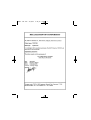 2
2
-
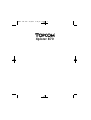 3
3
-
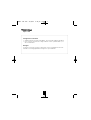 4
4
-
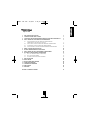 5
5
-
 6
6
-
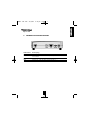 7
7
-
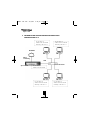 8
8
-
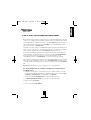 9
9
-
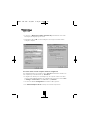 10
10
-
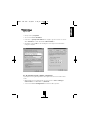 11
11
-
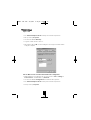 12
12
-
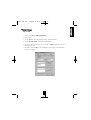 13
13
-
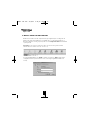 14
14
-
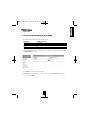 15
15
-
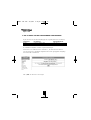 16
16
-
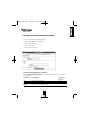 17
17
-
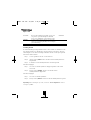 18
18
-
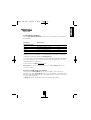 19
19
-
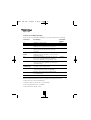 20
20
-
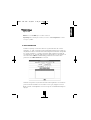 21
21
-
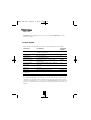 22
22
-
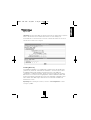 23
23
-
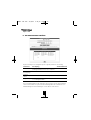 24
24
-
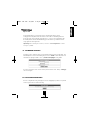 25
25
-
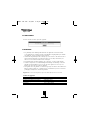 26
26
-
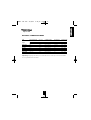 27
27
-
 28
28
-
 29
29
-
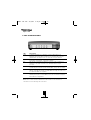 30
30
-
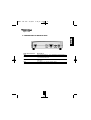 31
31
-
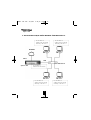 32
32
-
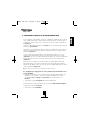 33
33
-
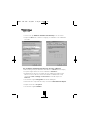 34
34
-
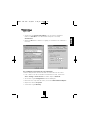 35
35
-
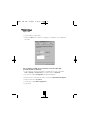 36
36
-
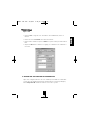 37
37
-
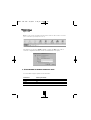 38
38
-
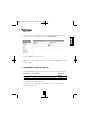 39
39
-
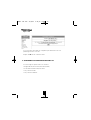 40
40
-
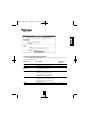 41
41
-
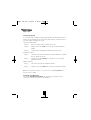 42
42
-
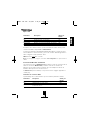 43
43
-
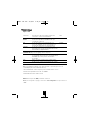 44
44
-
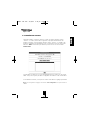 45
45
-
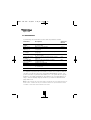 46
46
-
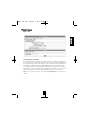 47
47
-
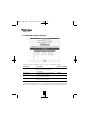 48
48
-
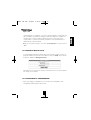 49
49
-
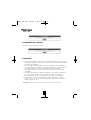 50
50
-
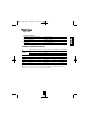 51
51
-
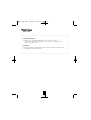 52
52
-
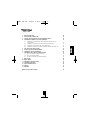 53
53
-
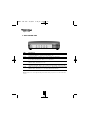 54
54
-
 55
55
-
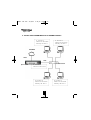 56
56
-
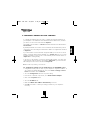 57
57
-
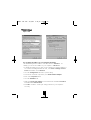 58
58
-
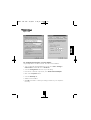 59
59
-
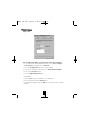 60
60
-
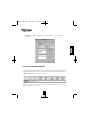 61
61
-
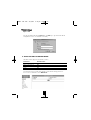 62
62
-
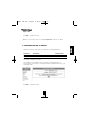 63
63
-
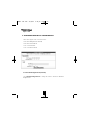 64
64
-
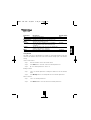 65
65
-
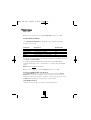 66
66
-
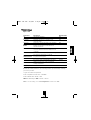 67
67
-
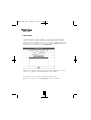 68
68
-
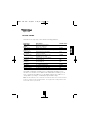 69
69
-
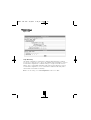 70
70
-
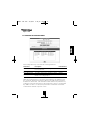 71
71
-
 72
72
-
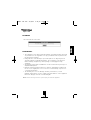 73
73
-
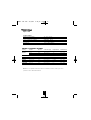 74
74
-
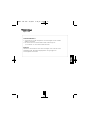 75
75
-
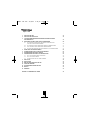 76
76
-
 77
77
-
 78
78
-
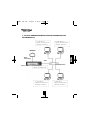 79
79
-
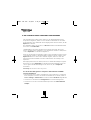 80
80
-
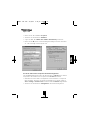 81
81
-
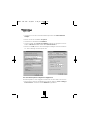 82
82
-
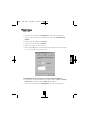 83
83
-
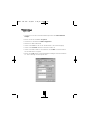 84
84
-
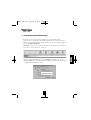 85
85
-
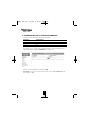 86
86
-
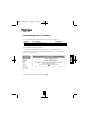 87
87
-
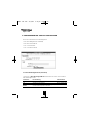 88
88
-
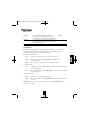 89
89
-
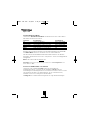 90
90
-
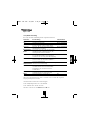 91
91
-
 92
92
-
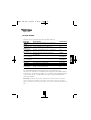 93
93
-
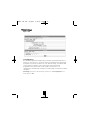 94
94
-
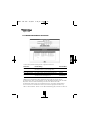 95
95
-
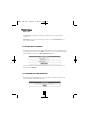 96
96
-
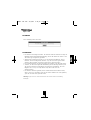 97
97
-
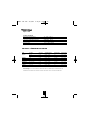 98
98
-
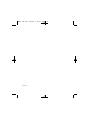 99
99
-
 100
100
Topcom Network Router 870 Handleiding
- Type
- Handleiding
- Deze handleiding is ook geschikt voor
in andere talen
Gerelateerde papieren
Andere documenten
-
SMC 7204BRB de handleiding
-
SMC 7804WBRB Handleiding
-
LevelOne FBR-1461 Quick Installation Manual
-
A-Link RoadRunner-84AP de handleiding
-
Philips sna6640 108mbps 802 11b g adsl wireless modem router Handleiding
-
Cisco X3500 de handleiding
-
Linksys UWAG200G Handleiding
-
Conceptronic CADSLR4B+ Handleiding
-
Hama 00062727 de handleiding
-
Belkin F5D9630uk4A Handleiding